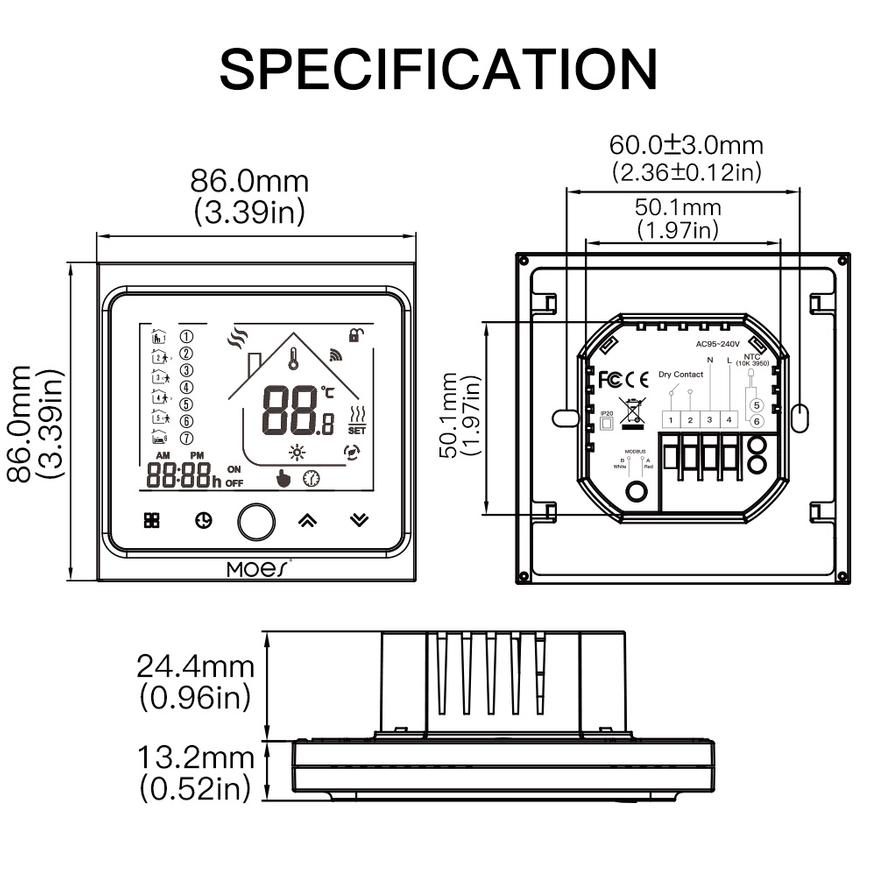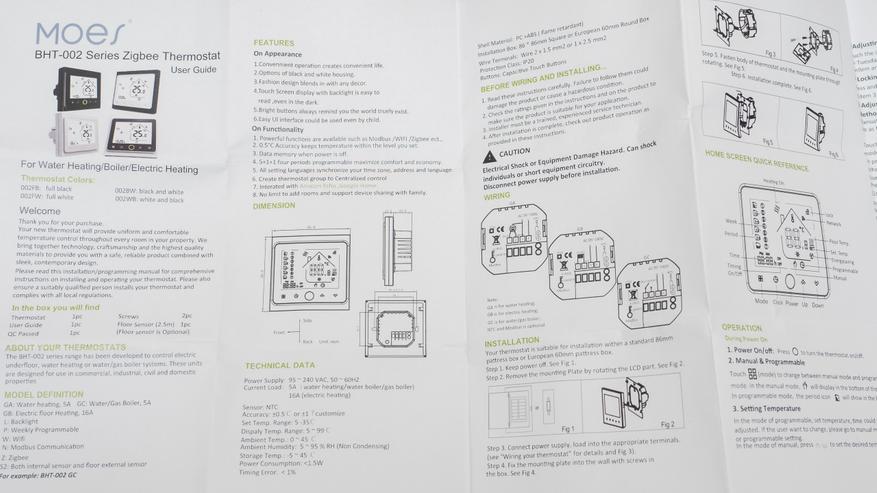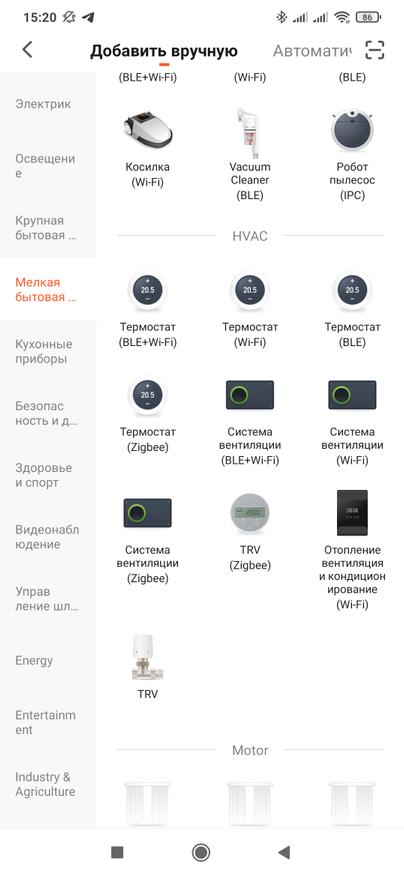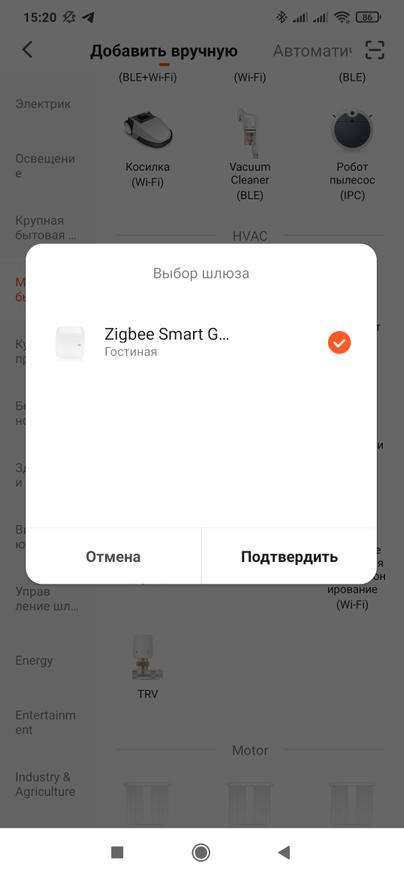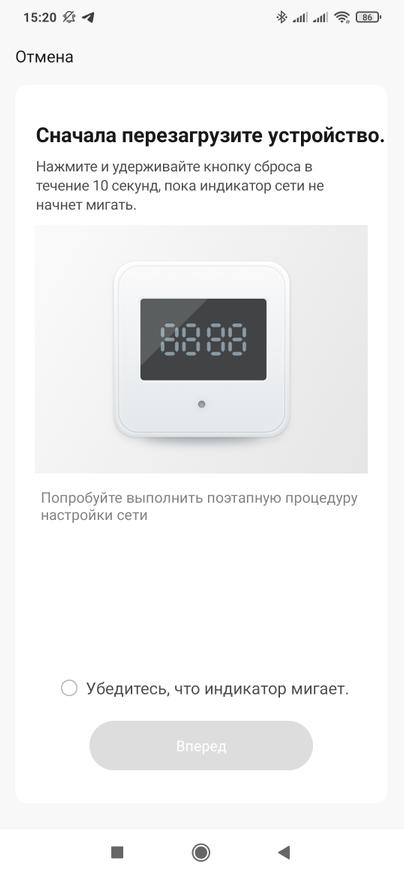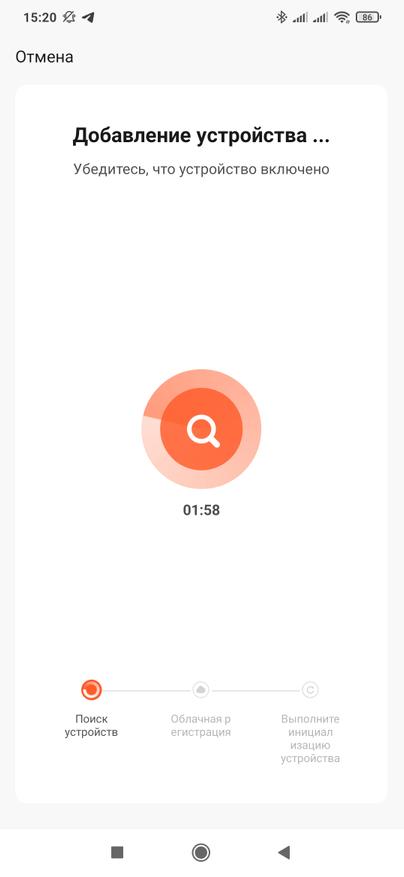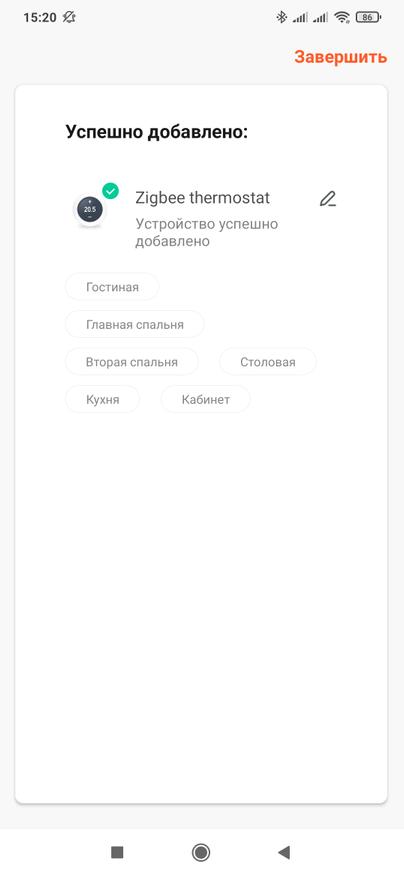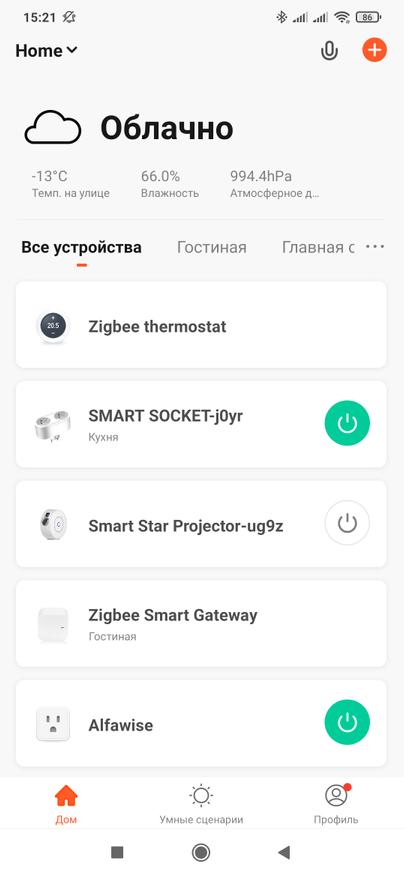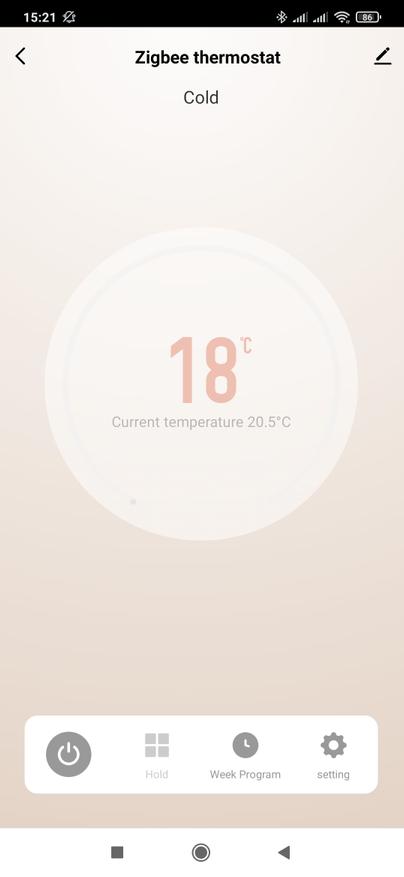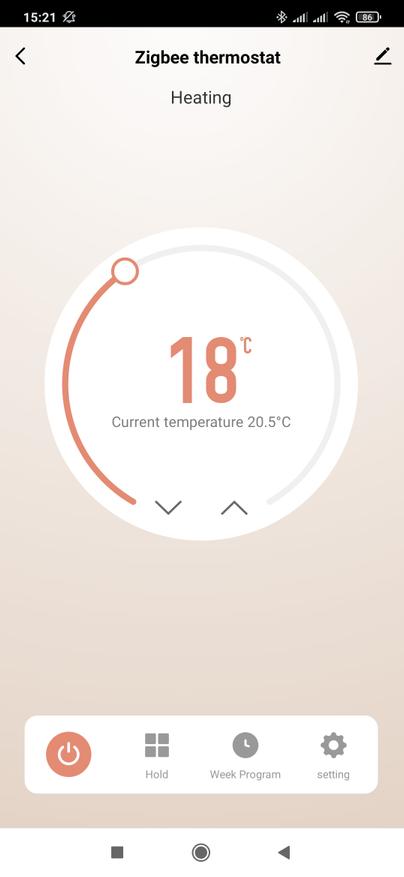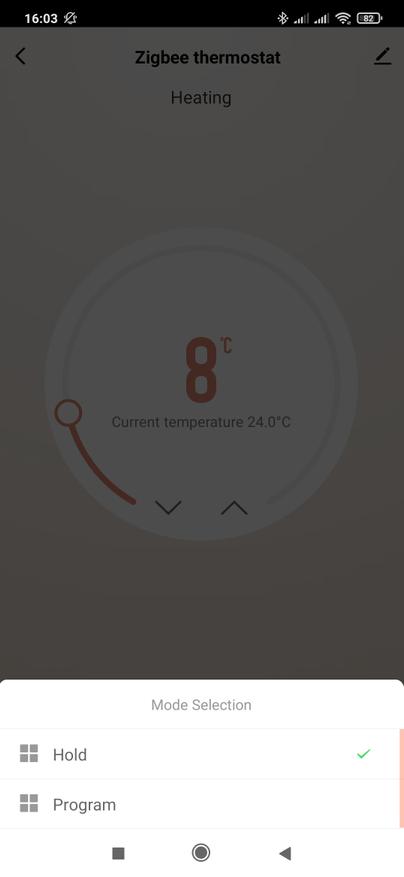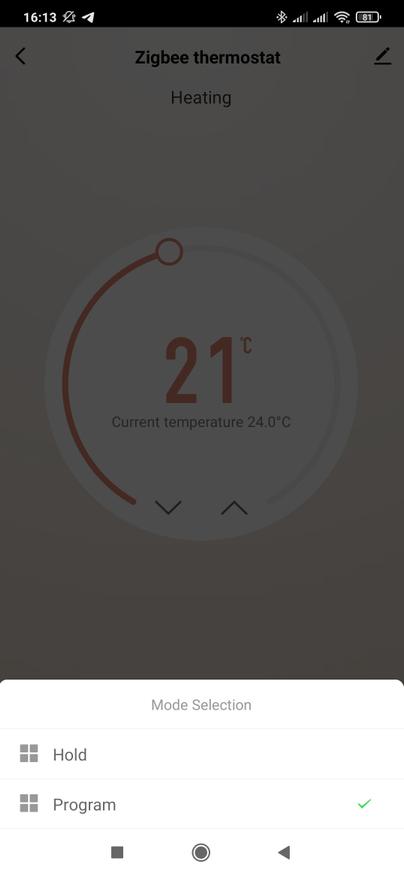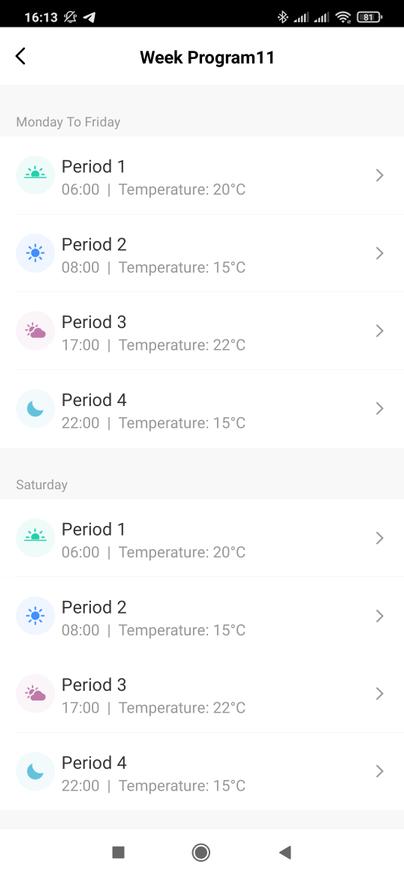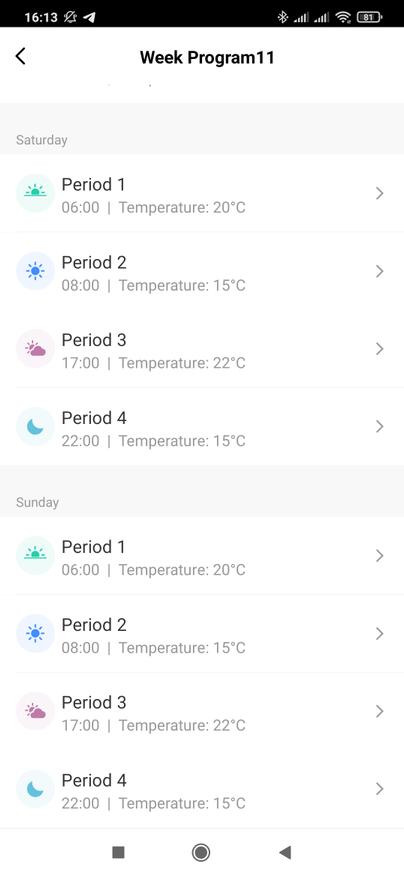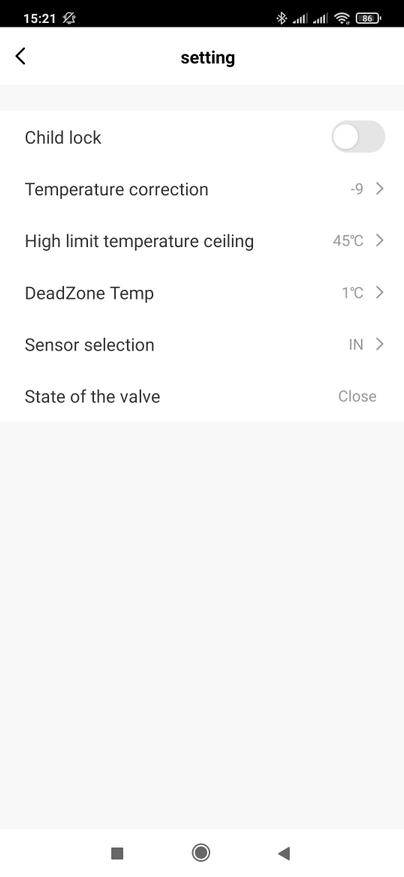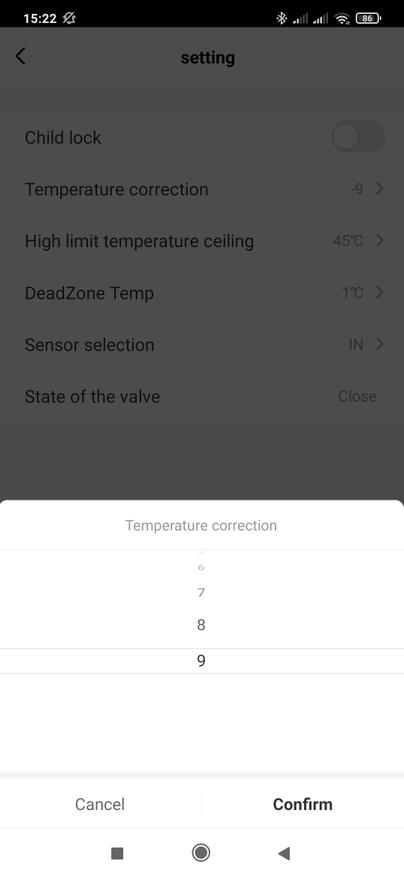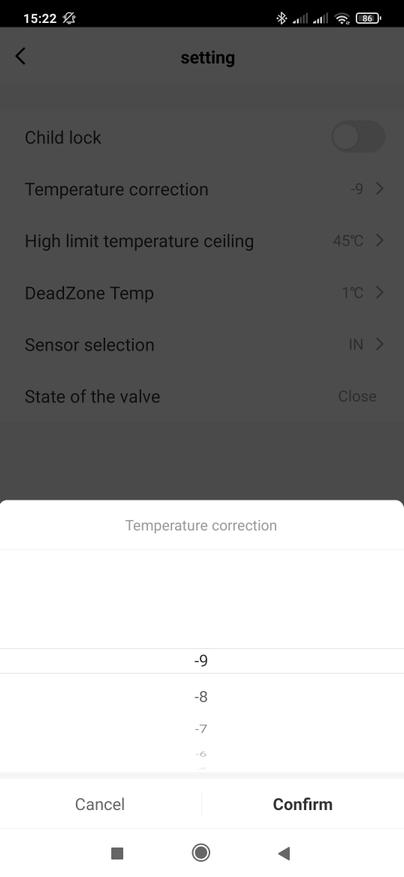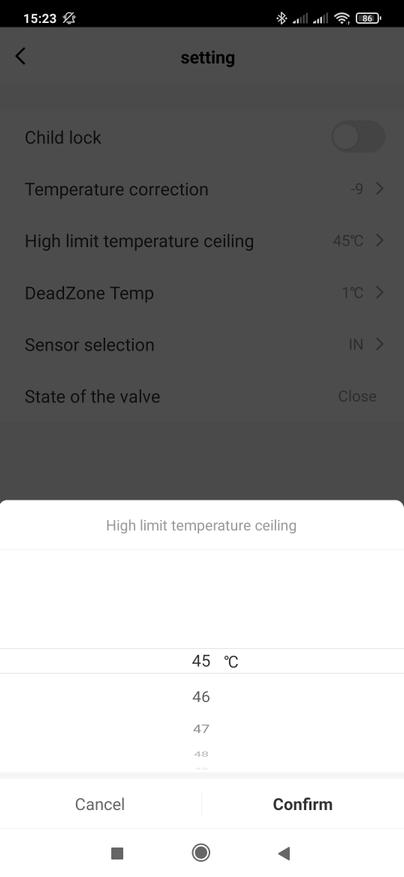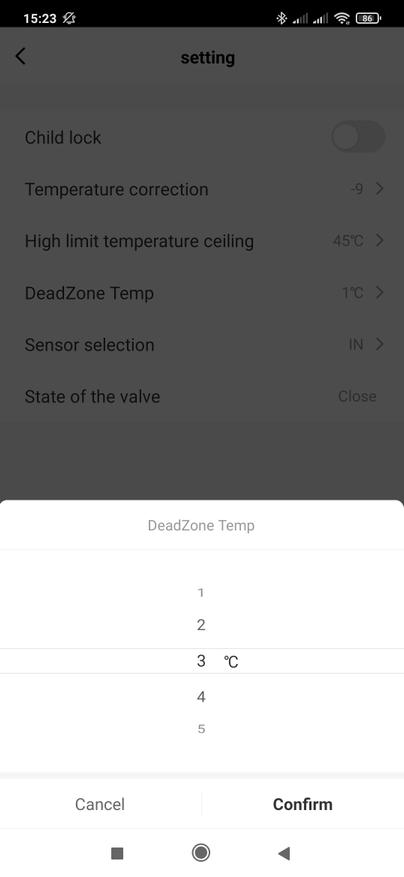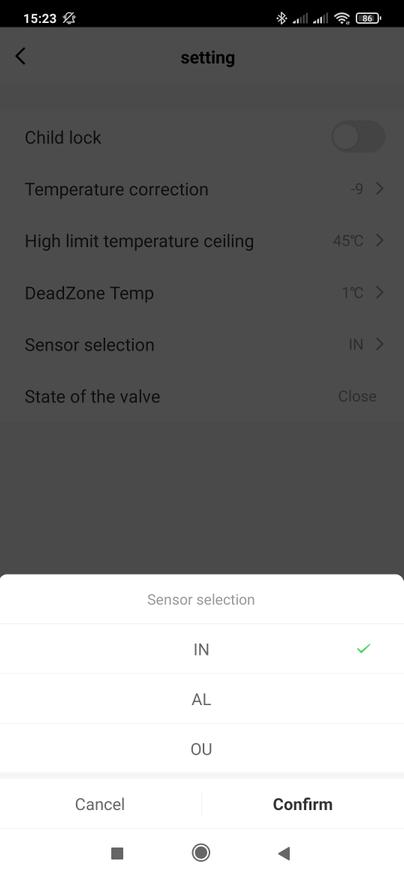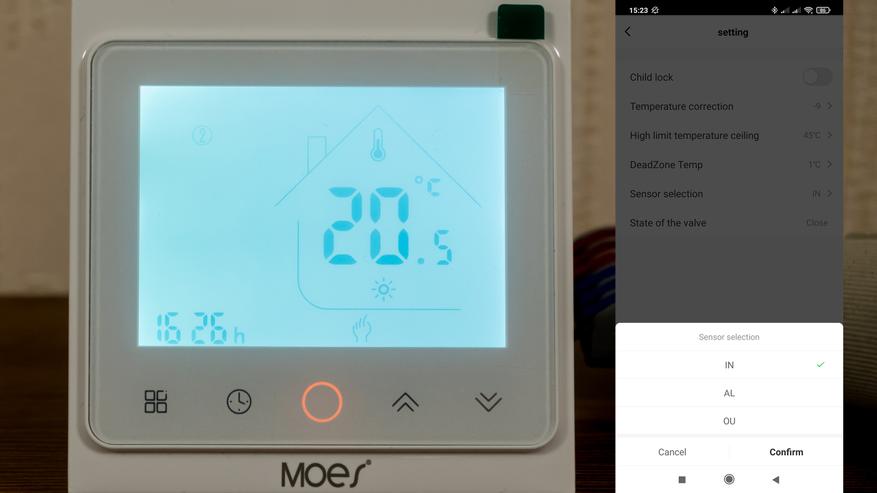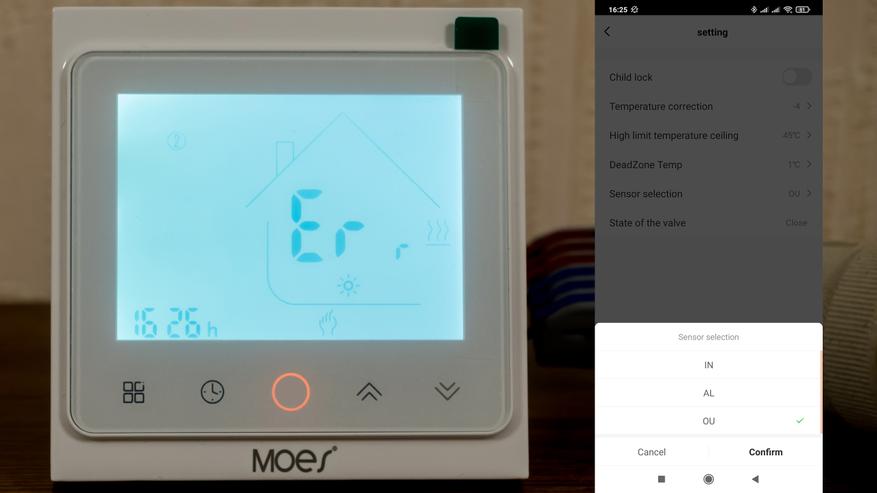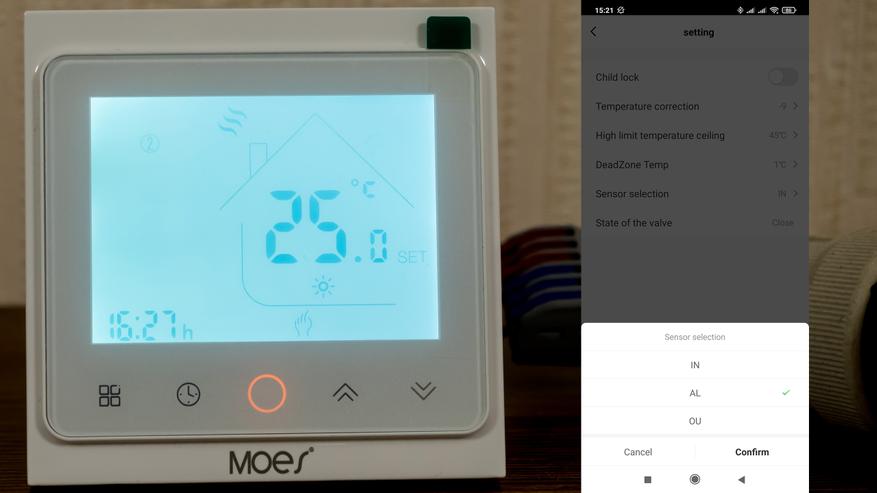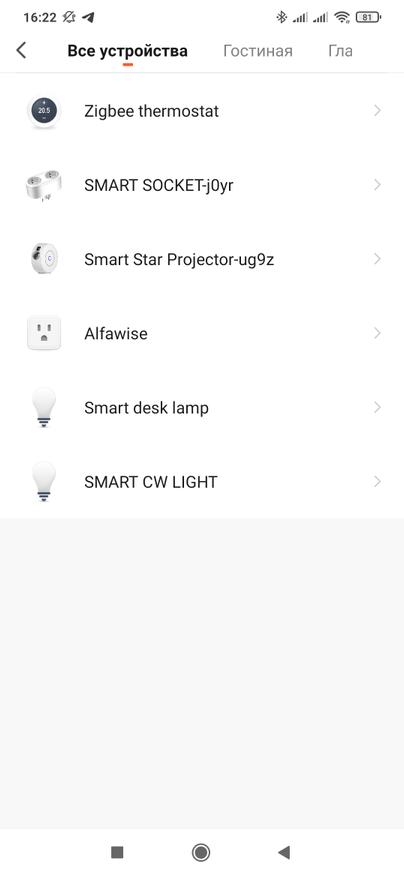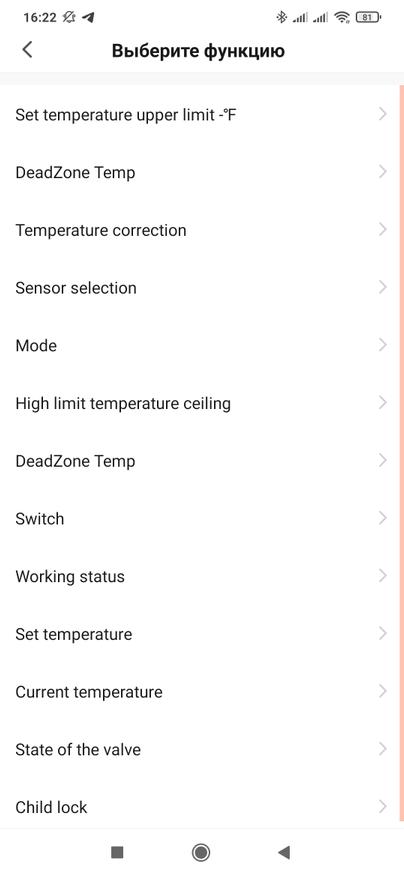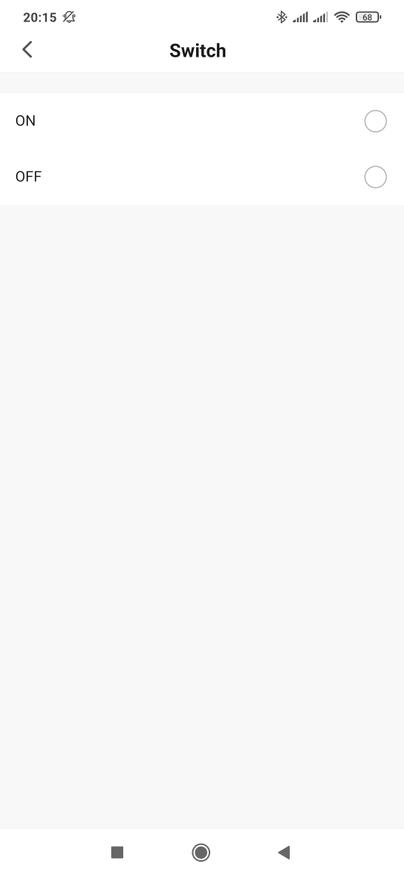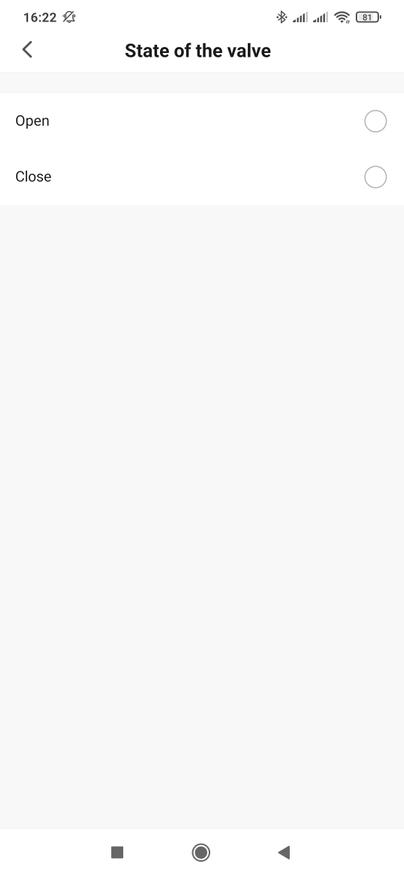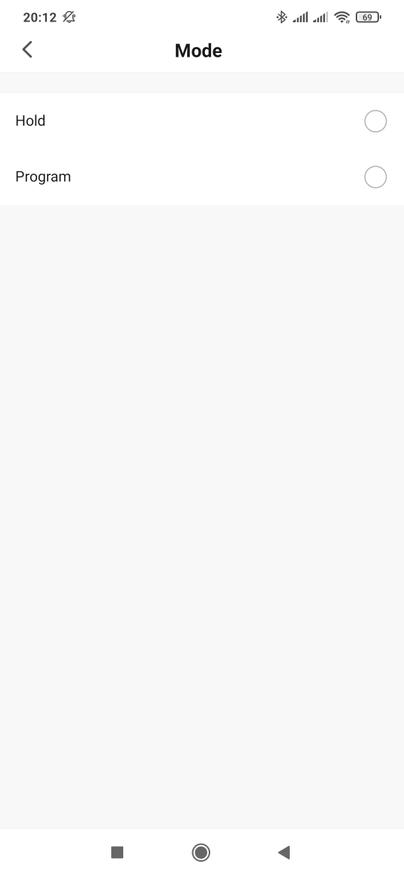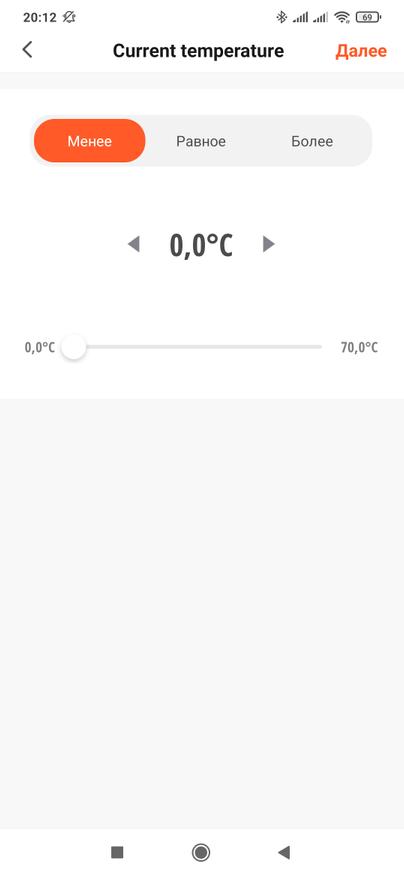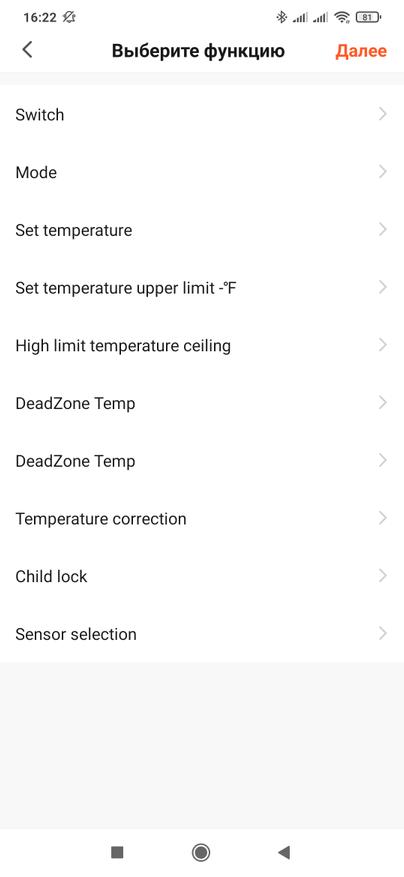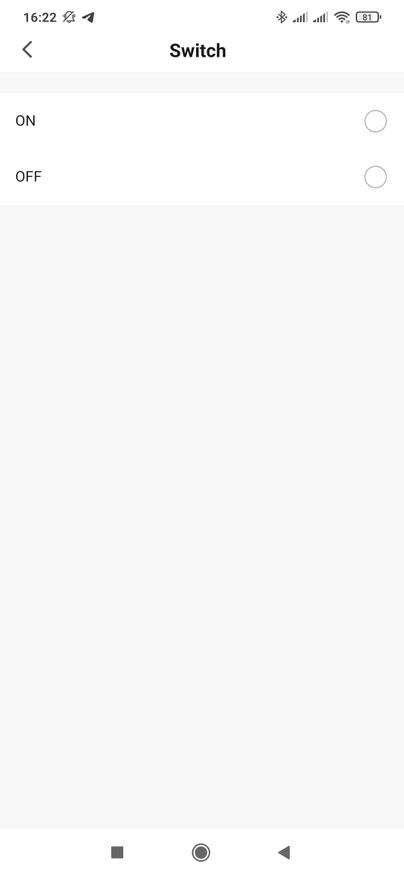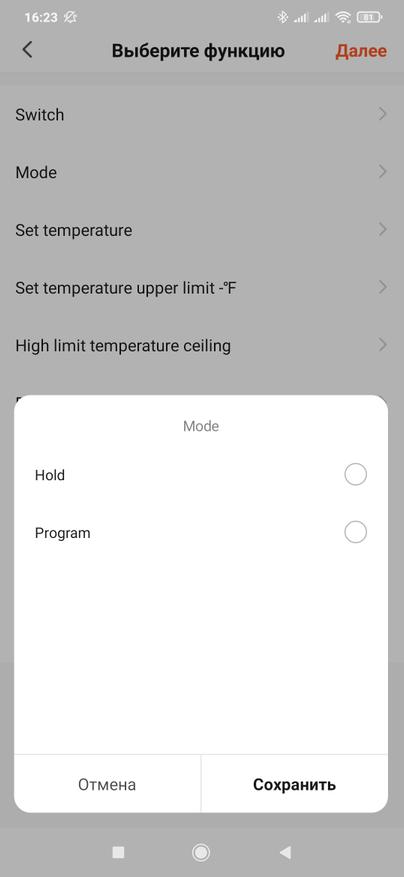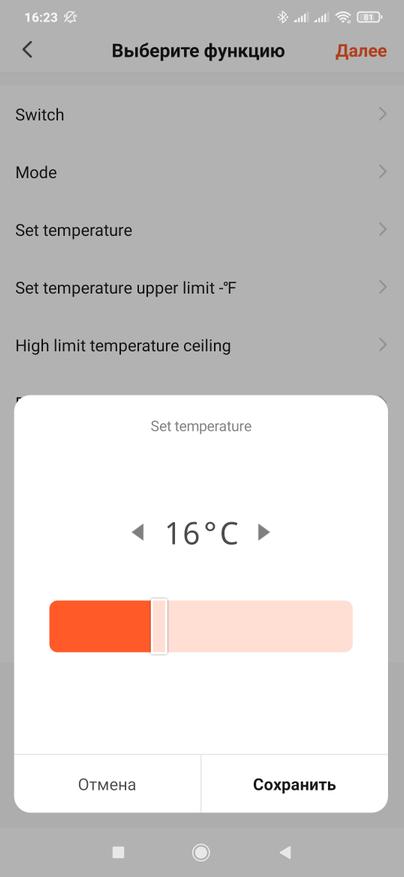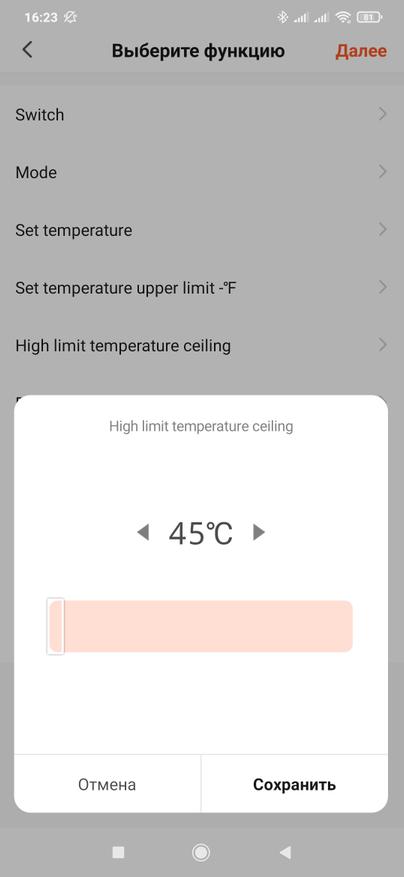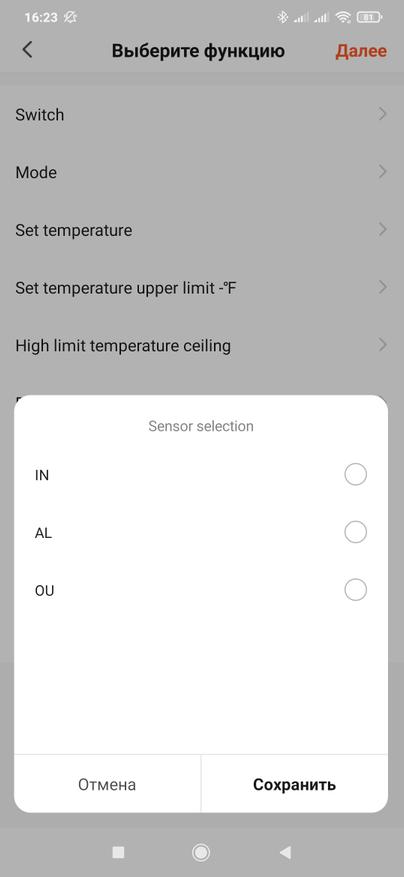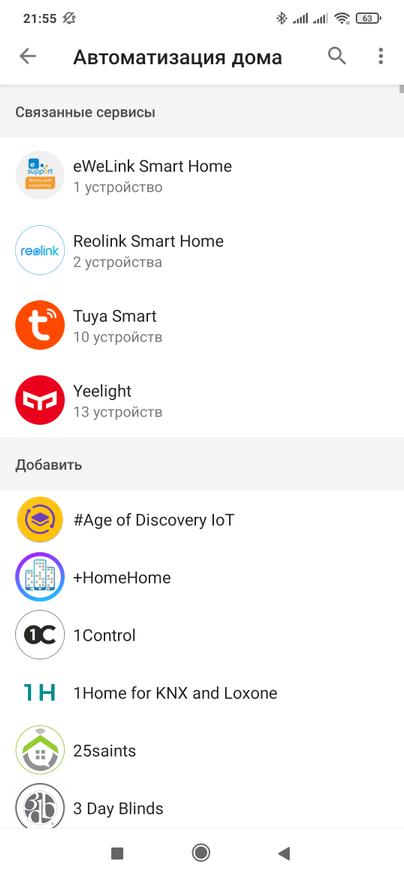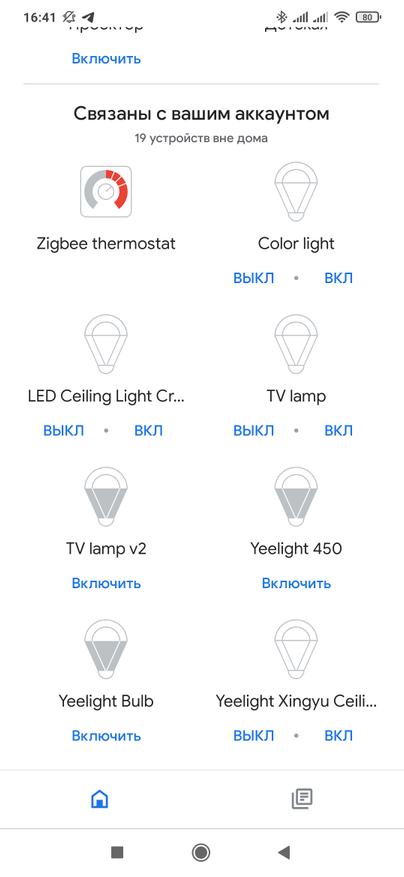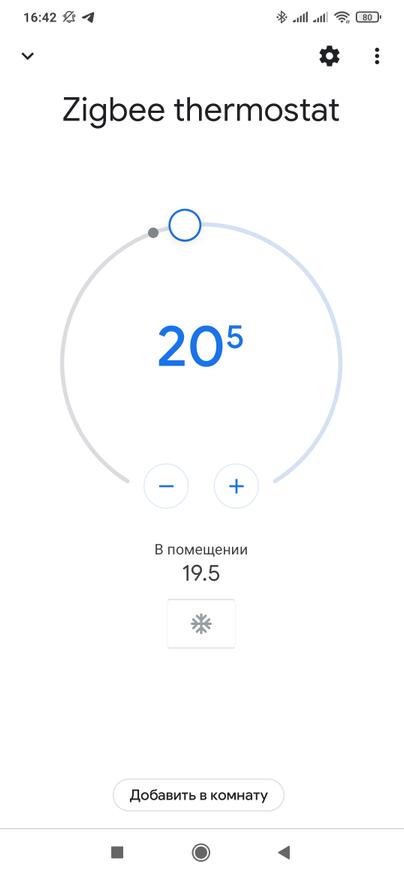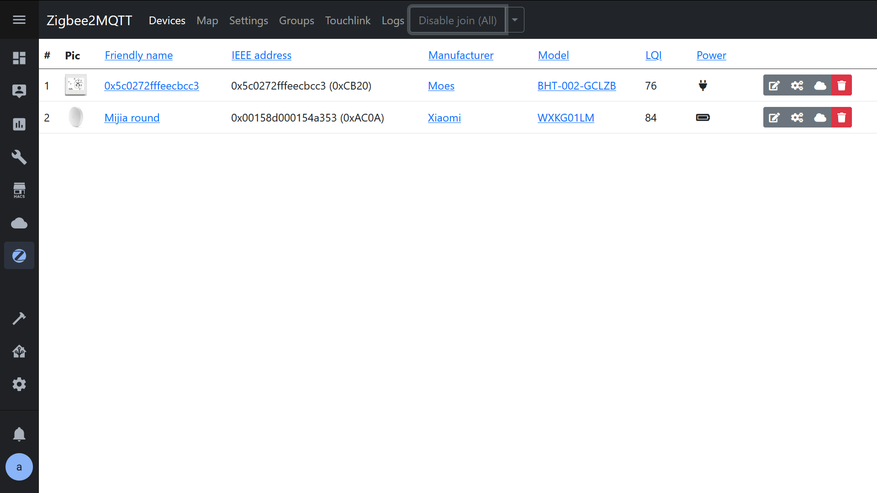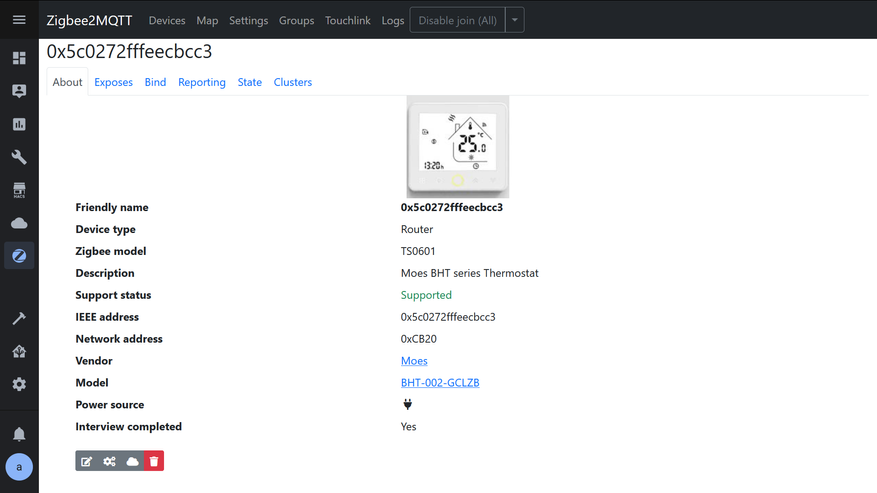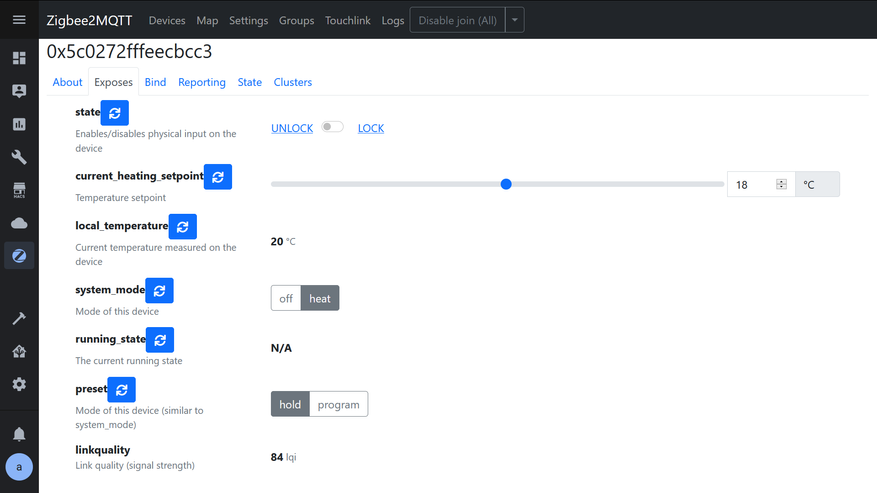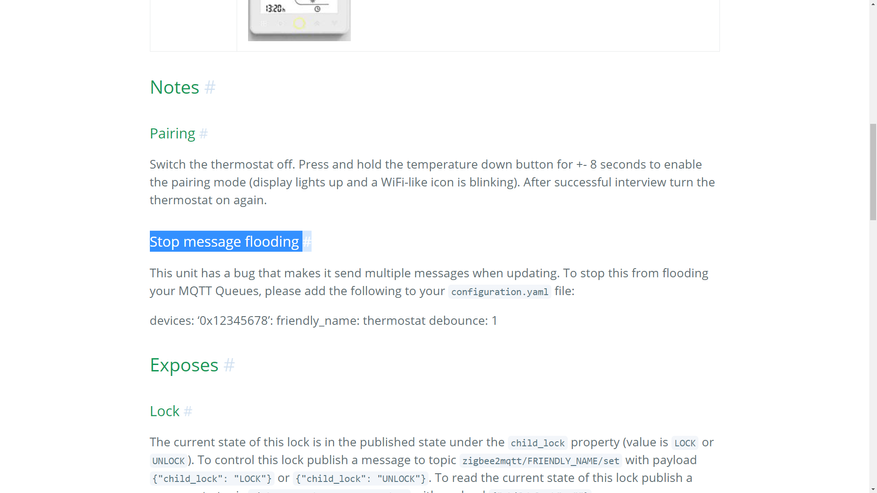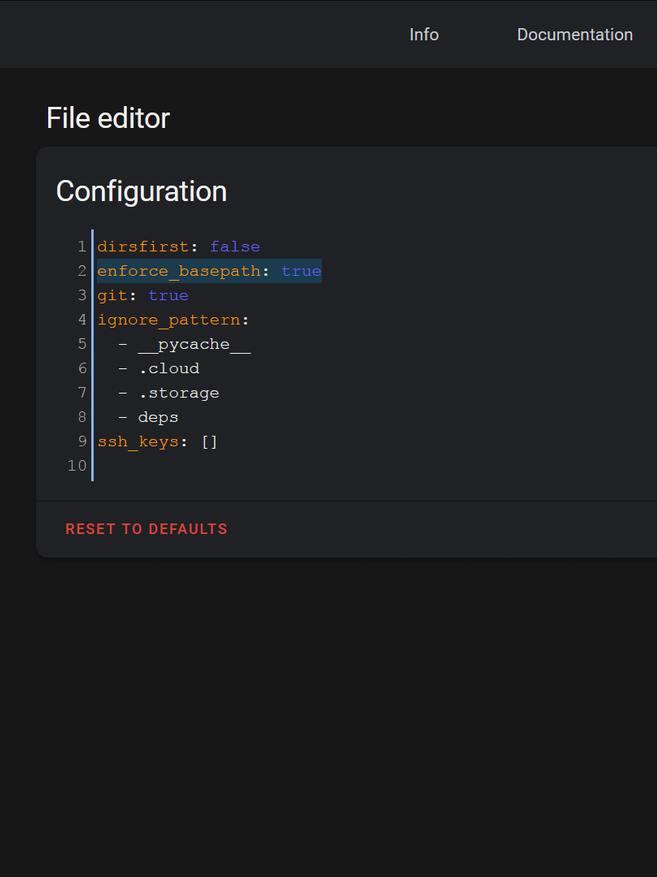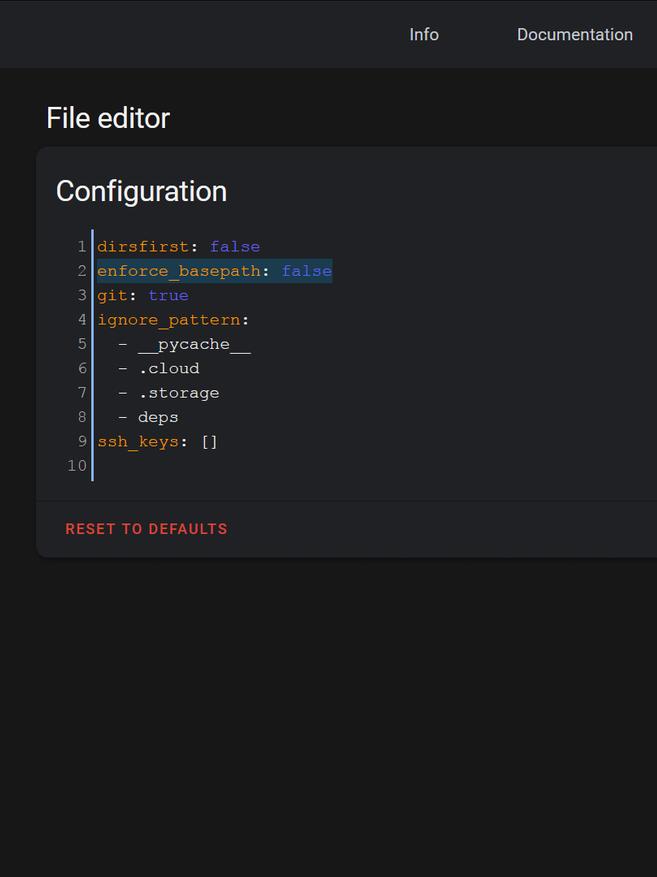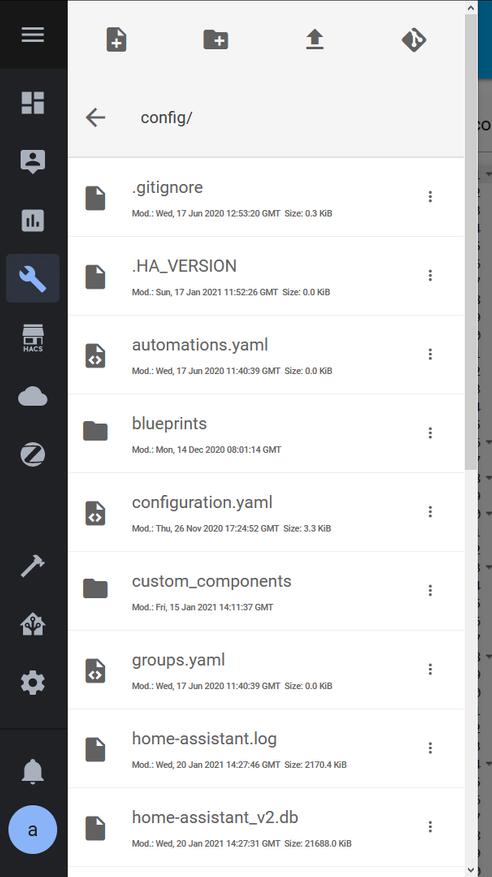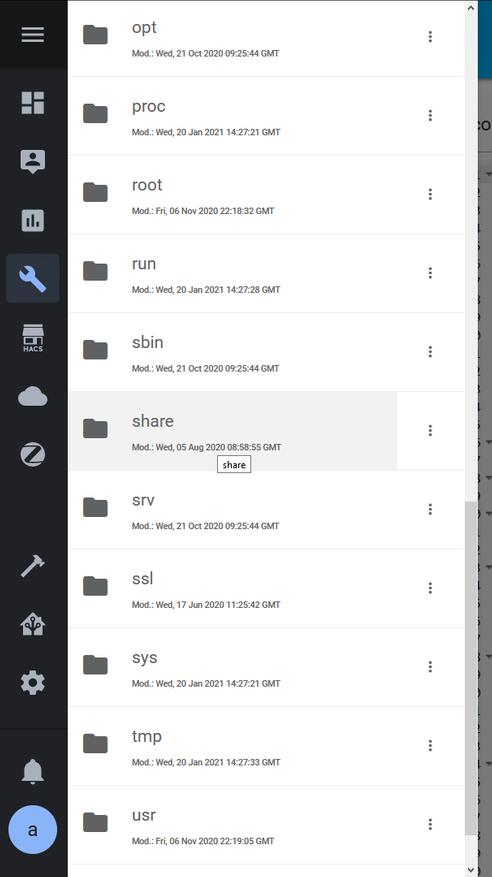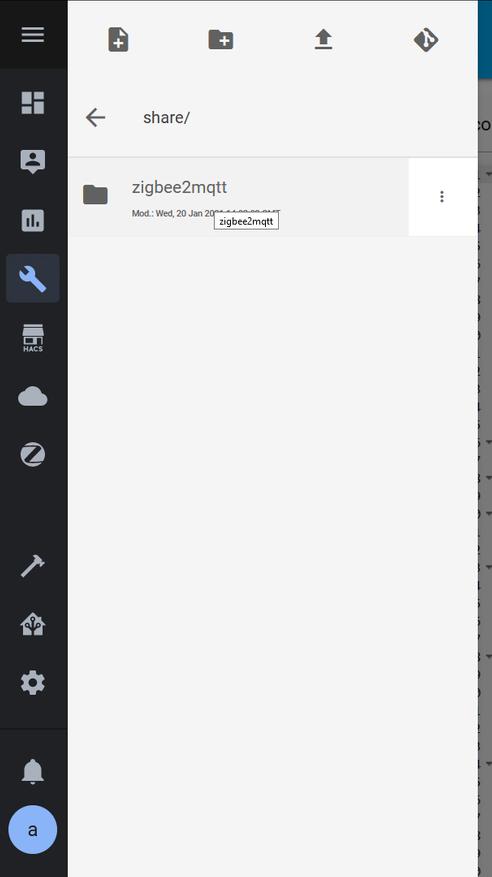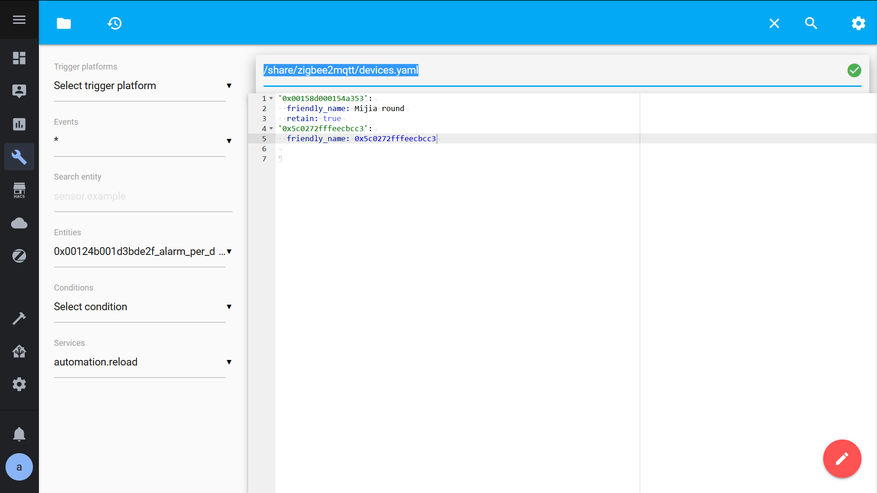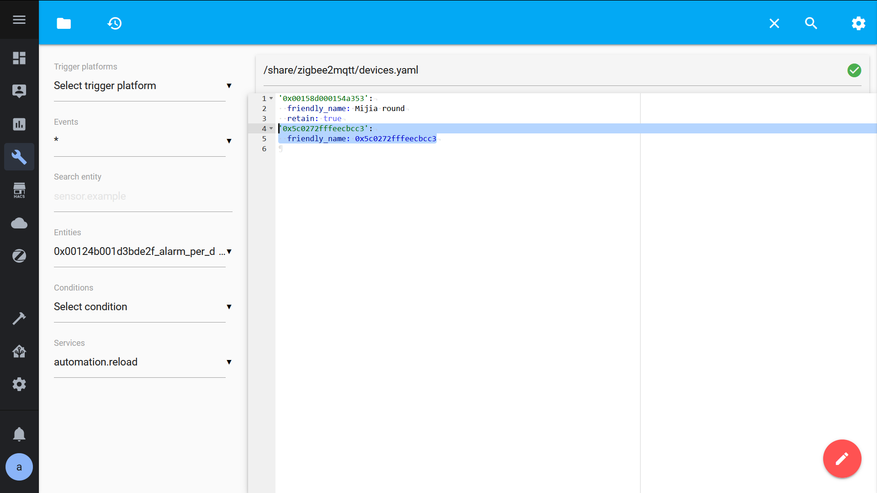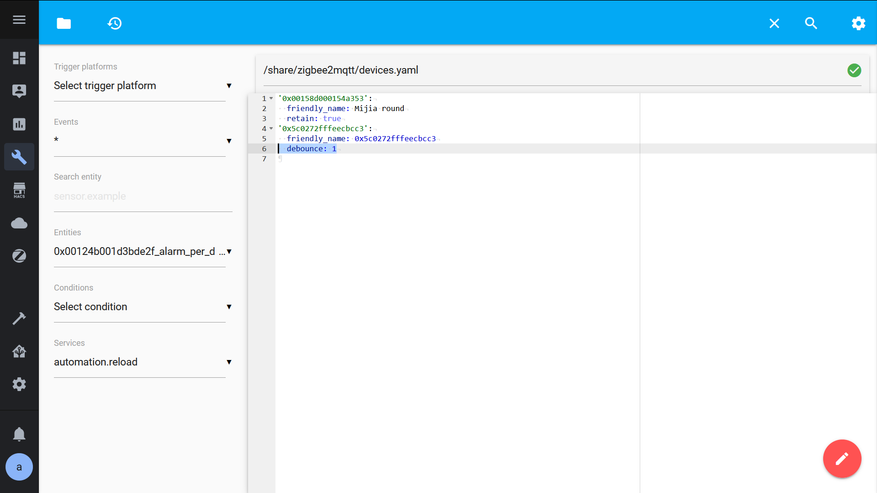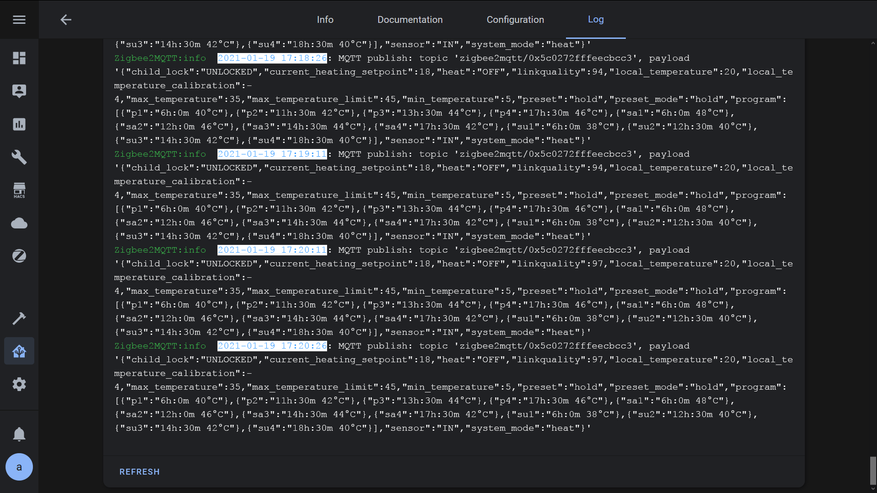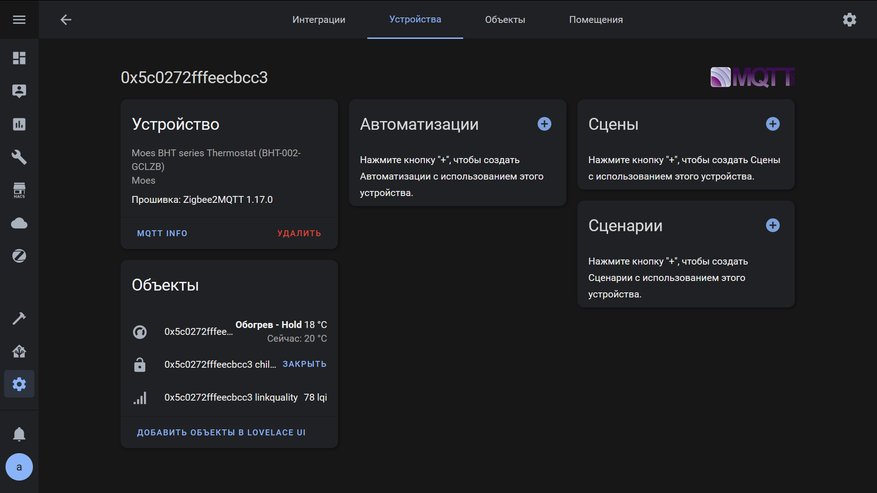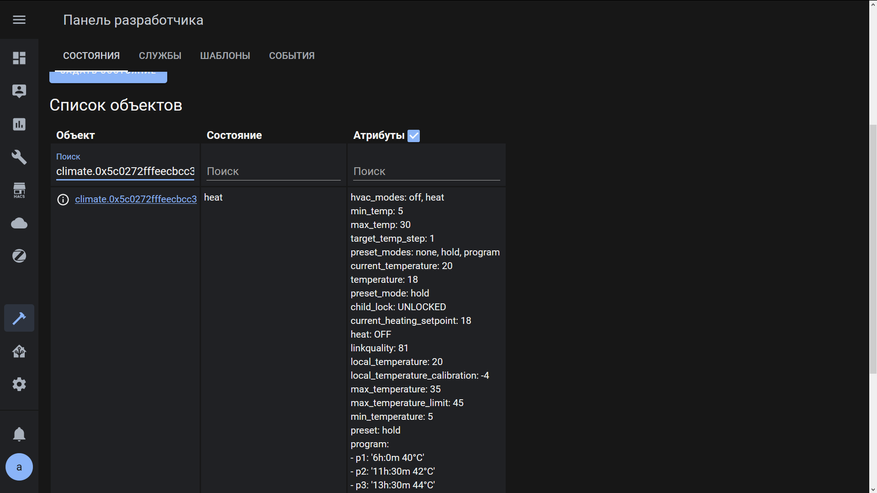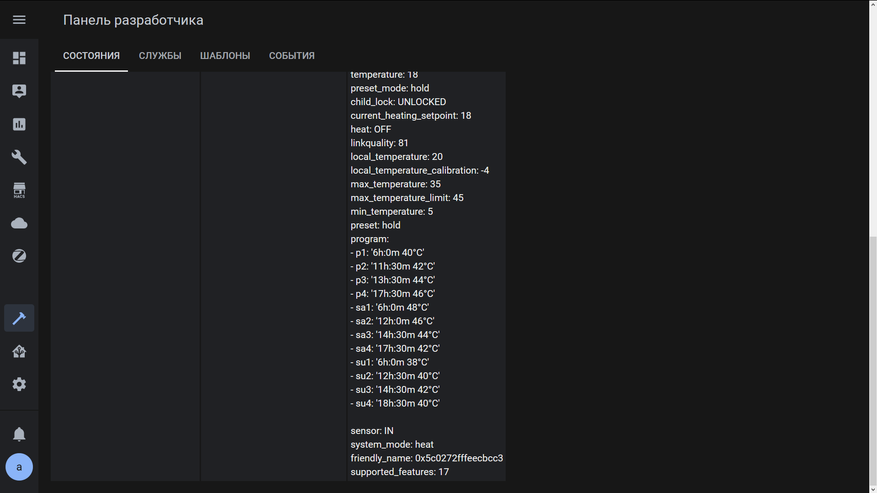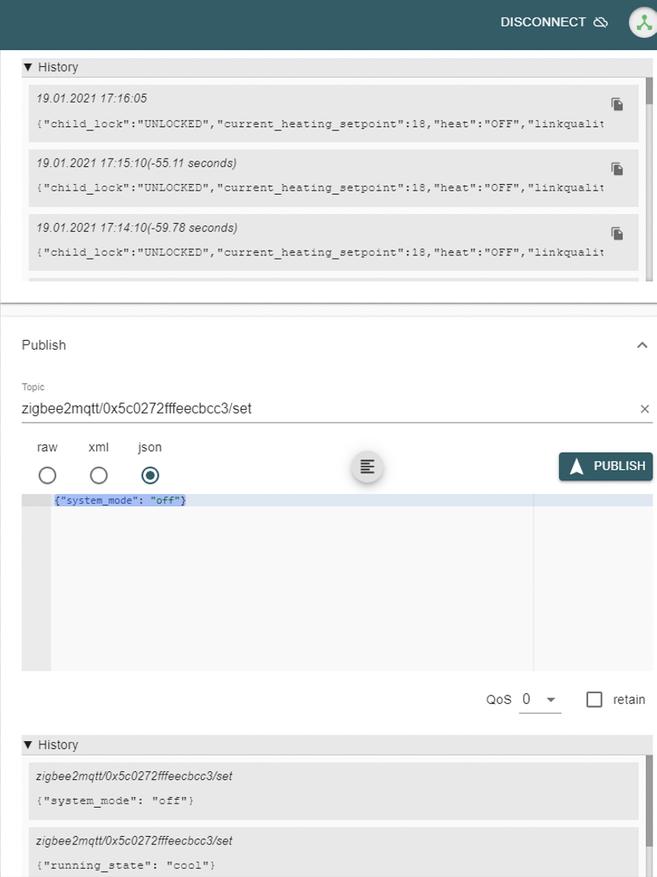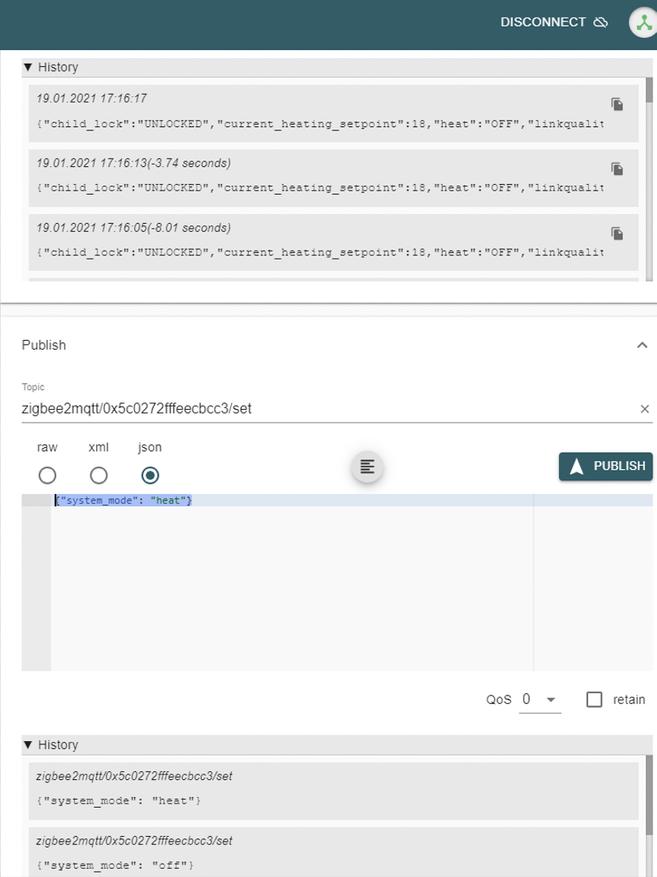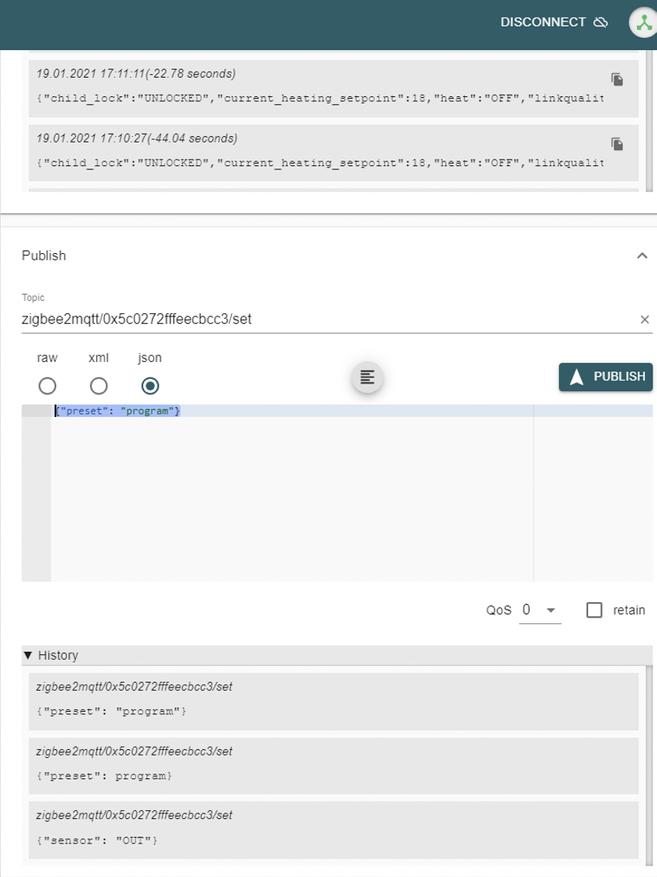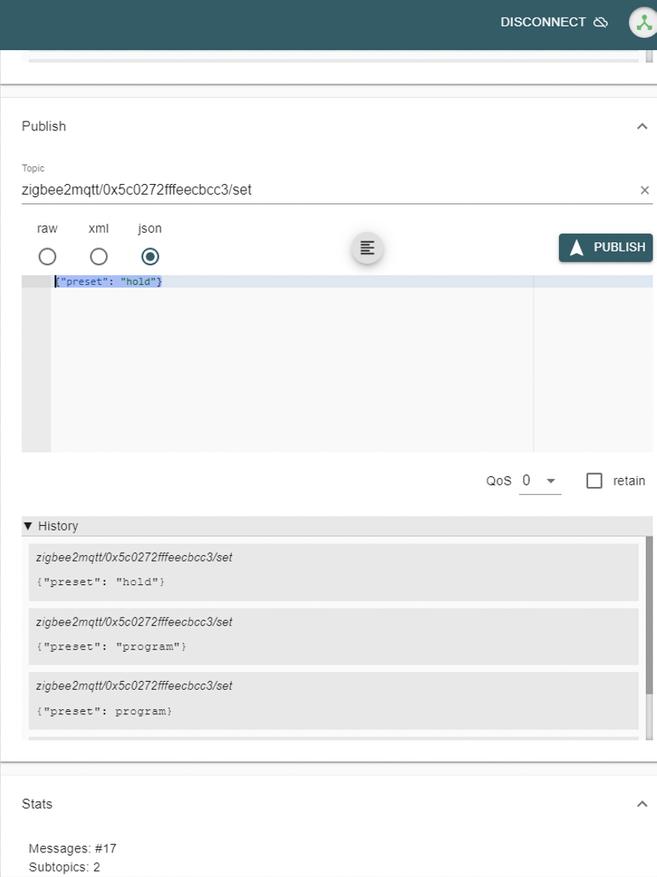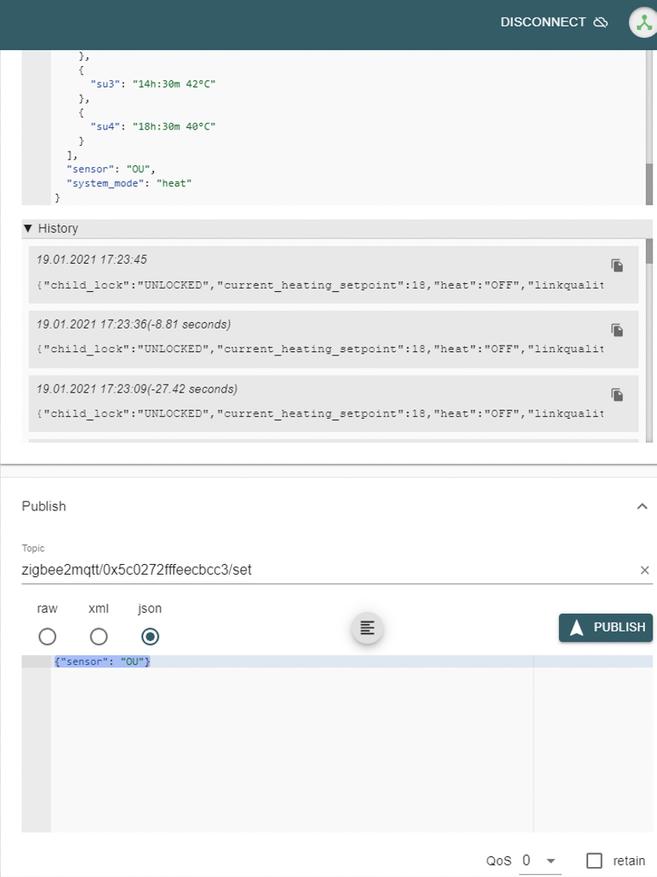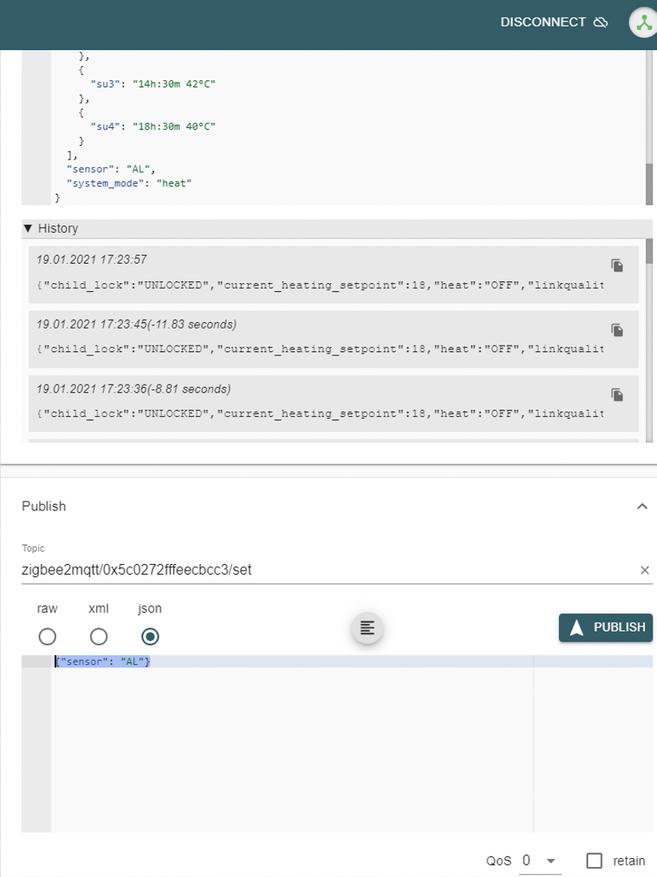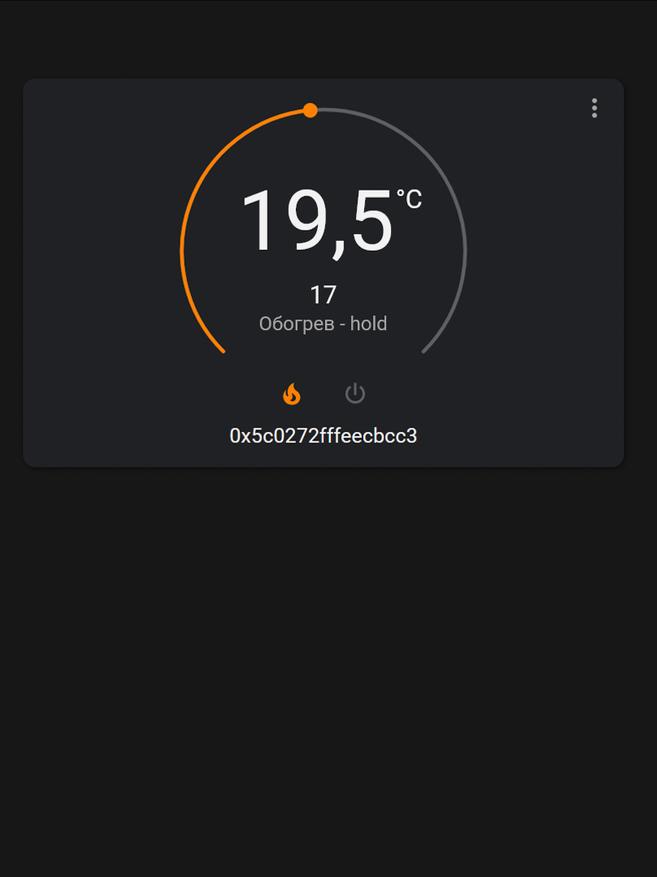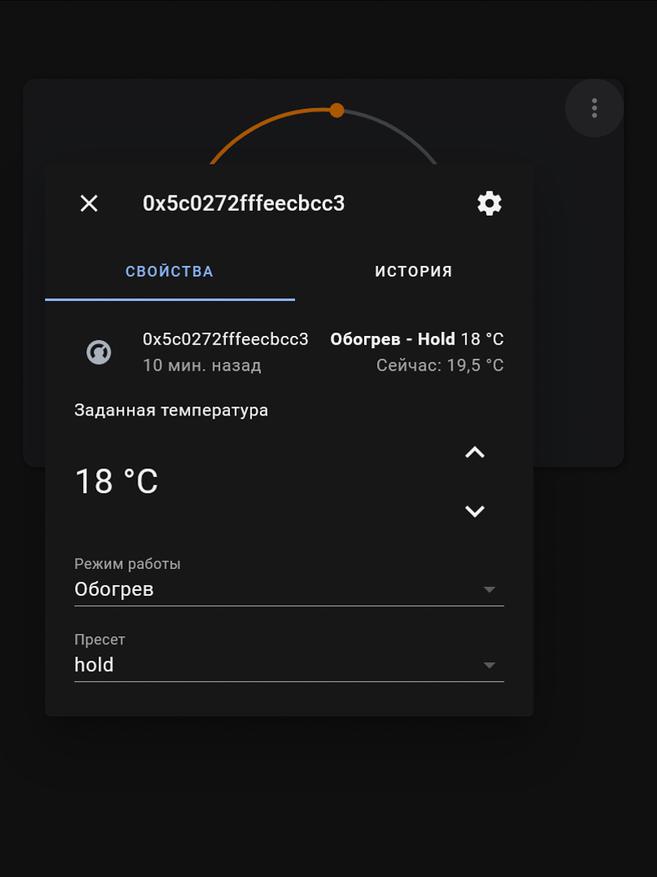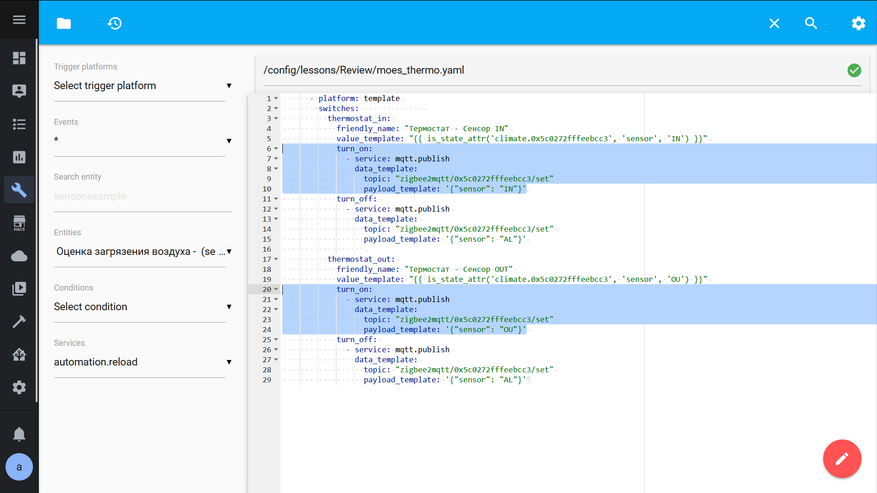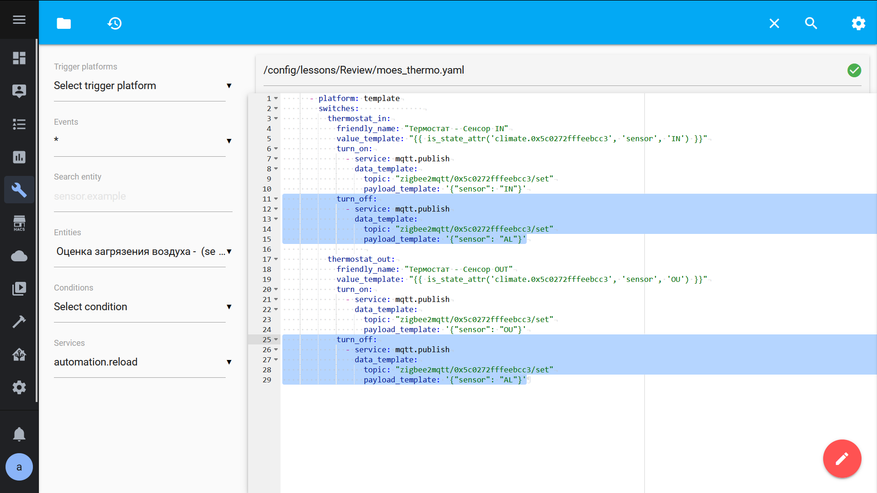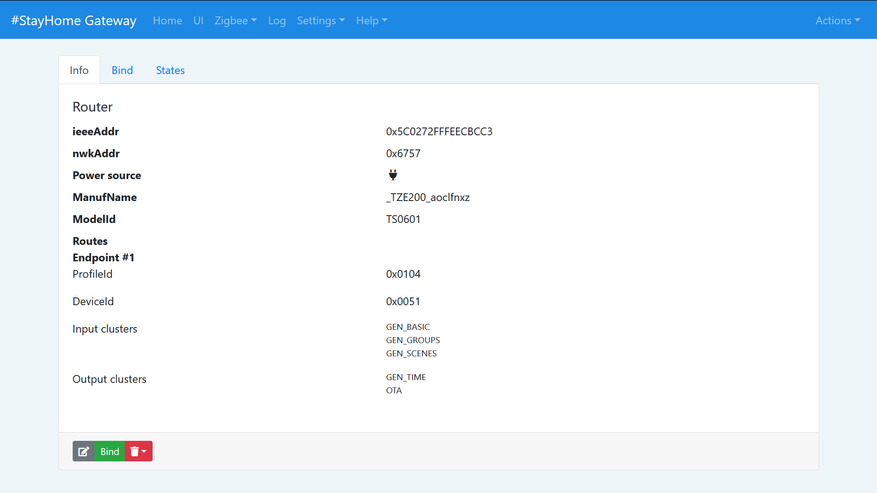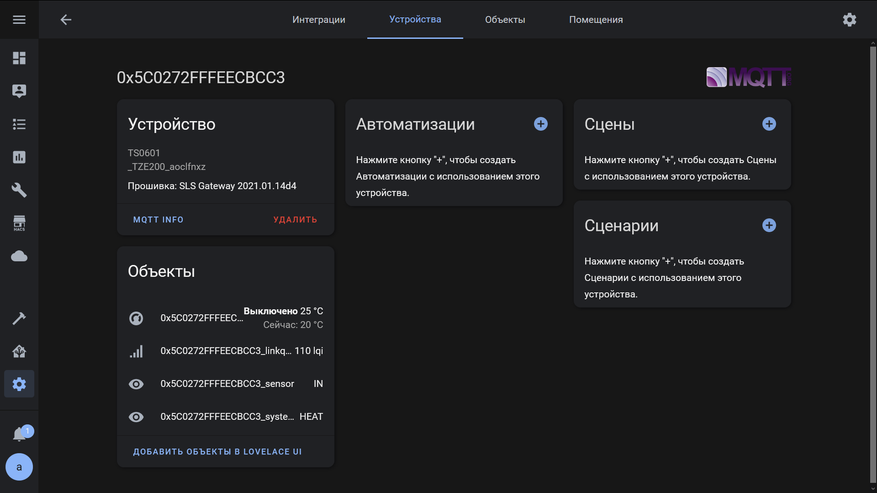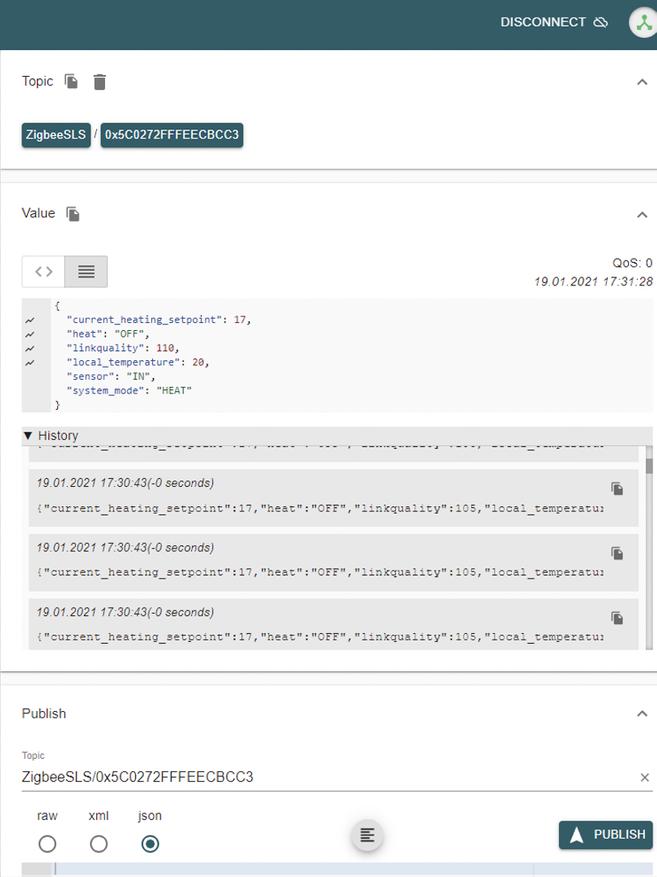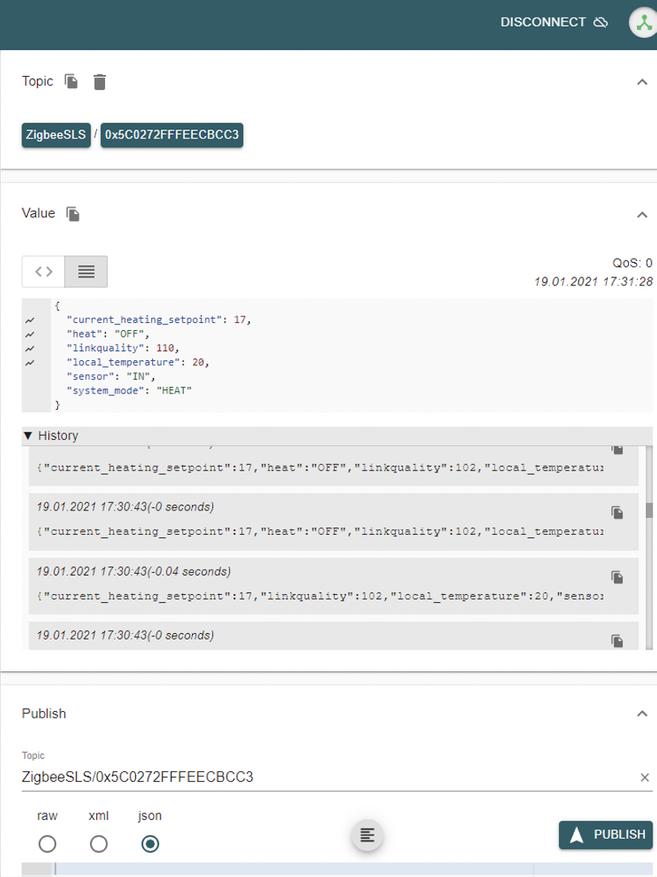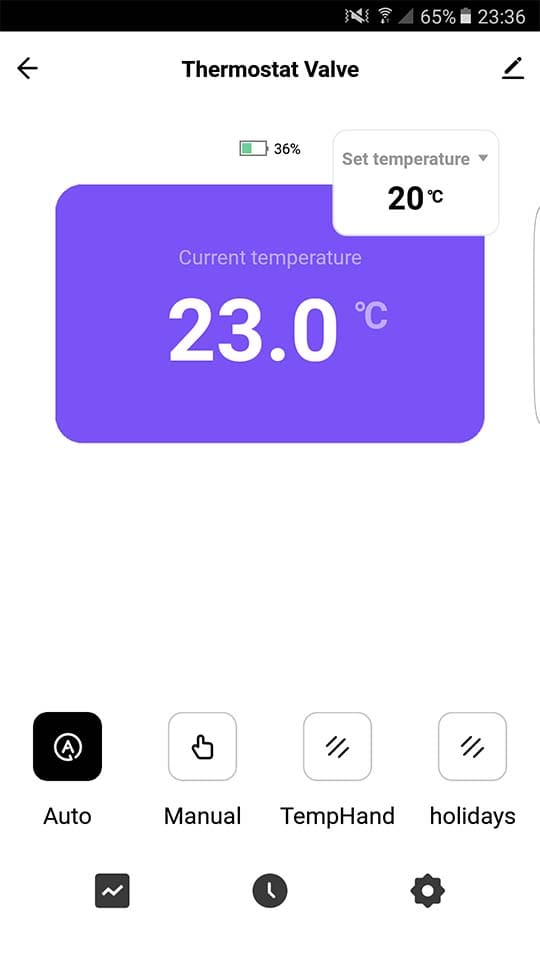Для работы проектов iXBT.com нужны файлы cookie и сервисы аналитики.
Продолжая посещать сайты проектов вы соглашаетесь с нашей
Политикой в отношении файлов cookie
Здравствуйте друзья
Темой сегодняшнего обзора будет очередной устройство из многообразия экосистемы Tuya Smart — zigbee термостат MOES, модель для теплого пола, способная управлять нагрузками мощностью более 3 кВт. Мы рассмотрим его возможности, которые позволяют использовать его и без подключения к умному дому, но не упустим из виду и его работу как в штатной системе управления Tuya. Так же подробно рассмотрена интеграция в Home Assistant через zigbee2mqtt — с решением проблемы большого количества сообщений от термостата. Показана дополнительная настройка аддона File Manager.
Содержание
- Параметры
- Поставка
- Конструкция
- Подключение
- Ручные настройки
- Tuya Smart
- Автоматизации
- Тестирование
- Google Home
- Zigbee2mqtt
- Антиспам
- Home Assistant
- SLS Gateway
- Видео версия
Купить на Aliexpress — цена на момент публикации обзора $33.49
Параметры
- Модель: Moes BHT-002-GBLZB для теплого пола
- Максимальный ток нагрузки: 16 А
- Рабочее напряжение: 95 — 240 В
- Интерфейс: ZigBee
- Тип: встраиваемый в подрозетник, с нулевой линией
- Размер внешней части: 86 х 86 х 13,2 мм
- Размер внутренней части: 50 х 50 х 24,4 мм
Поставка
Поставляется устройство в коробке из переработанного картона, на ней нашлось место схематическому изображению устройства и логотипу производителя. На боковой части — наклейка с параметрами. Коробка довольно плотная, внутри имеется защитная вставка из противоударной пленки, поэтому все приехало в целости и сохранности.
Вот все что нашлось в коробке разложенное по двум отсекам, сверху термостат — под ним все остальное.
Под остальным я имею в виду —
Инструкцию, она на английском так что вполне читаема, хотя каких-то особенно сложных моментов тут нет.
Внешний аналоговый датчик температуры на проводе длиной в 2,5 метра, сопротивлением в 10 кОм и стандартный винтовой крепеж для подрозетников и отметка о прохождении контроля отдела качества.
Конструкция
Большую часть фронтальной поверхности устройства занимает ЖК экран, под которым находятся 5 кнопок для ручной настройки и управления, слева направо — режим работы, установка времени, включение и выключение и две кнопки установки температуры.
На задней части находятся разъемы для подключения внешнего датчика температуры, питания и нагрузки. Судя по разметке на корпусе — существует, либо разрабатывается версия управляемая по modbus.
Размер задней части позволяет устанавливать термостат и в стандартный круглый подрозетник и в квадратный 86 х 86 мм. Термостат заходит плотно и полностью, хотя с учетом того, что для теплого пола нужны достаточно толстые провода — то лучше устанавливать глубокий или квадратный подрозетник.
Передняя часть термостата с экраном — соединяется с задней только при помощи пазов. Это даже не защелки — экран нужно просто сдвинуть вверх и он снимется. Тем не менее и такое крепление достаточно надежное.
Задняя часть с силовым блоком и черной металлической рамкой — устанавливается в подрозетник и затем крепится к нему.
Соединение с передней частью осуществляется при помощи 9ти жильного кабеля. После закрепления в подрозетнике — экран устанавливается обратно в пазы.
Подключение
Перейдем к подключению, тут все достаточно просто так как все разъемы подписаны. Не устану напоминать — соблюдайте соответствие фаза-ноль, это несложно при помощи обычной индикаторной отвертки.
Контакты для внешнего датчика температуры находятся сбоку, напомню длина кабеля комплектного датчика — 2,5 метра.
Силовая часть — на вход подаем ноль и фазу и подключаем контакты нагрузки — ее роль в моем тестовом стенде выполняет лампочка.
Еще раз крупным планом схема подключения тестового стенда с использованием внешнего датчика температуры и лампочки в качестве имитации нагревательного элемента.
После подачи питания, для включения термостата нужно нажать центральную кнопку, после этого начинает логика термостата, даже без подключения к умному дому. Начнем с ручных настроек.
Ручные настройки
Как я и сказал — термостат способен работать и полностью автономно, причем в двух режимах — ручном и по расписанию, переключает их левая нижняя кнопка. Ручной работает от текущих установок, а расписание — в зависимости от времени и дня недели.
Следующая нижняя кнопка — служит для установки текущего времени, изменять которое можно клавишами со стрелками с левой стороны, затем следует день недели, в виде цифр от 1 до 7, а дальше — настройка расписания. Расписание настраивается отдельно по будним дням и выходным. Устанавливаем время начала периода, затем желаемую температуру в это время.
Таких временных периодов — 4, каждому настраивается своя температура — например ночью и днем прохладнее, а утром и вечером — теплее.
Далее, аналогично, настраиваются 4 временные зоны для субботы, ну или того дня который будет у вас идти под номером 6. И отдельно — для воскресенья, 7 дня. Всего 12 периодов, 4 для будних дней и по 4 отдельно для субботы и воскресенья
Tuya Smart
Теперь перейдем к системам управления. Начнем с родной для термостата — Tuya Smart. Для сопряжения устройство с zigbee шлюзом, подойдет любой экосистемный, нужно в выключенном состоянии зажать правую нижнюю кнопку на 8 секунд, пока экран не начнет мерцать.
В приложении Tuya Smart, нажимаем подключить новое устройство и в разделе мелкой бытовой техники ищем zigbee термостат. Далее указываем шлюз, с которым будет соединено устройство.
Теперь нужно немного подождать пока пройдет процесс синхронизации и термостат появится в общем списке и списке устройств того шлюза который им непосредственно управляет. После этого термостат синхронизирует время и день недели с смартфоном, время корректное — не китайское.
Плагин термостата стандартный — большую часть окна занимает круговой регулятор целевой температуры, в центре — текущая температура. Первая внизу кнопка — включает логику термостата делая регулятор активным. Следующая кнопка — это режимы, ручной и по расписанию, по умолчанию — ручной — hold.
Program — это режим работы по расписанию, само же расписание настраивается третьей кнопкой, все те же 12 режимов, для будних дней субботы и воскресенья, только тут это нагляднее и удобнее.
И последняя, четвертая кнопка — это меню настроек. Родители маленьких детей оценят опцию детской блокировки, отключающей физическое управление термостатом. Здесь же можно откорректировать показания текущей температуры в пределах 9 градусов в обе стороны.
Далее идет настройка верхнего лимита температуры — максимум 45 С. Настройка DeadZone — это гистерезис, по умолчанию 1 градус, максимум 5. Это минимальная разница между текущей и целевой температурой для включения нагрузки. Например по умолчанию — целевая температуры должна быть более чем 1 градус выше текущей. Также тут есть настройка внешнего сенсора, на этом остановимся подробнее.
Здесь есть три опции, каждая состоит из двух букв, запомним их — они нам еще пригодятся. IN — это внутренний, встроенный в сам термостат датчик температуры. Его логично использовать для контроля температуры воздуха.
OU — внешний датчик, тот что идет в комплекте на проводе. Если его отключить от термостата в этом режиме — то на экране появится сообщения об ошибке. Такой датчик можно использовать для контроля температуры теплого пола.
И AL — тут используется 2 датчика, показания текущей температуры — от внутреннего, а внешний используется как предохранитель, контролируя нагрев теплого пола.
Автоматизации
В автоматизациях, термостат, как и подавляющее большинство других устройств экосистемы, может работать как триггер или условие — например отслеживать состояние термостата, включен или выключен.
Так же как триггер или условие можно использовать состояние нагрузки, именно ее тут назвали клапаном, переключение режима и значение текущей температуры.
Кроме этого — термостат работает и как действие автоматизации, тут меньше опций, но все основные есть — включение и выключение термостата, имеется в виду именно термостат а не его нагрузка, изменение режима работы.
Также в автоматизациях можно установить и целевую температуру и лимит ее установки, можно на лету менять тип сенсора.
Тестирование
Тестирование логики термостата в режиме реального времени можно увидеть в видео версии обзора.
Тест проводился так — термостат работает от внешнего датчика, который помещен в лампочку, она выполняет роль нагрузки. Текущая температура — 22 С.
Ставим целевую температуру 25 С, что приводит к включению нагрузки — лампочка, а следом за ней и датчик, начнет нагреваться. Напомню целевая температура должна превышать текущую не меньше чем значение настройки параметра гистерезиса — DeadZone.
После того как температура на датчике сравняется с целевой — термостат отключит нагрузку.
Так же в видео версии можно увидеть скорость работы в связке приложение — термостат и термостат — приложение
Скорость работы через приложение весьма неплохая. Иногда бывают небольшие задержки, но в целом все быстро. В этом Tuya, по моему мнению, превосходит mihome.
Обратная связь — аналогично, интересно что шаг изменения целевой температуры на термостате — 0,5 градуса, а в приложении — 1 градус.
Google Home
Аккаунт Tuya Smart подключается к Google Home и устройства из него пробрасываются в него. Термостат — не исключение, так что владельцы умных колонок и мониторов от Google смогут устанавливать желаемую температуру и при помощи голосовых команд Google Assistant. Скорость отклика тоже достаточно высокая для обеспечения комфортной работы.
Zigbee2mqtt
Термостат поддерживается в интеграции zigbee2mqtt, процесс подключения — стандартный, в веб интерфейсе включаем разрешение добавления новых устройств, а на выключенном термостате — зажимаем правую кнопку на 8 секунд.
После прохождения опроса и интервью — устройство добавляется в систему и появляется в общем списке интеграции.
Термостат имеет стационарное питание и поэтому является роутером для других zigbee устройств — которые могут подключаться к нему, в том числе и другие роутеры. Это позволяет расширять и радиус действия сети и увеличить ее емкость по количеству подключенных устройств.
Интеграция позволяет управлять всеми необходимыми параметрами термостата — часть из которых выведена в веб интерфейсе, на странице устройства, в вкладке Exposes. Отсюда можно установить целевую температуру, включить детскую блокировку, установить режим работы.
Антиспам
Многие слышали о проблеме связанной с этим термостатом, она заключается в том, что устройство генерирует большое количество сообщений, буквально десятки каждую минуту. Но в интеграции есть лекарство, устраняющее эту проблему.
Пользуясь случаям покажу как при помощи аддона File Editor редактировать файлы которые находятся за пределами папки config — на примере правки файлов zigbee2mqtt. Для это в меню Supervisor — Dashboard, выбираем File Editor и переходим в раздел конфигурации. Там необходимо отключить опцию принудительно удерживающую аддон в корневой папке — как показано на правом слайде. После сохранения аддон нужно рестартовать.
После этого, вы сможете, нажав на стрелочку влево, выйти за пределы папки config. Для наших целей нужна папка share, которая находится на одном уровне с config, а в ней — папка аддона zigbee2mqtt.
Здесь нам нужно отредактировать файл devices.yaml, который содержит перечень и настройки подключенных устройств.
Находим подключенный термостат, он представлен двумя строчками — техническим именем и friendly — для отображения в интерфейсе.
Добавляем к нему строку debounce с значением 1, после чего сохраняем измененный файл. Кстати таким же способом добавляются опции и для других устройств, описание которых есть на сайте zigbee2mqtt
После рестарта zigbee2mqtt и применения настроек — количество сообщений значительно уменьшается то 1 — 2 в минуту, что более чем нормально для таких устройств и не создает проблем при работе.
Home Assistant
В Home Assistant устройство состоит из трех сущностей — домена климат, которая является термостатом, замок — это детская блокировка и сенсор качества сигнала.
Расширенная информация о текущих параметрах термостата — доступна в виде атрибутов которые примаплены к сущности климат.
Их можно менять в том числе и через MQTT — я использую очень удобное приложение MQTT Explorer. Покажу как это происходит. В топик с именем устройства, в субтопик set — передается параметр и его значение, например это включение и выключение.
Аналогично и переключение режима работы — ручной или по расписанию. Хотя ручной наверное не самое точное название, скорее это фиксированный режим поддерживающий заданную целевую температуру.
Помните, в разделе про Tuya Smart я говорил запомнить названия для установки сенсора, они состоят из двух букв — вот так можно передавать их в параметр sensor, чтобы менять источник данных по температуре. По этому образу и подобию можно задавать и остальные параметры термостата, если их нет в интерфейсе.
Потому что в интерфейсе, где кстати удобно использовать штатную карточку климата — легко поменять все основные параметры — и целевую температуру и режим, включить и выключить термостат, влазить в MQTT для этого не нужно, а вот тип сенсора — тут отсутствует.
Конечно публиковать изменения сразу в топик MQTT — не очень удобно, тем более что этот процесс можно обернуть в виде шаблонного выключателя. В этом примере — два свича, первый из которых принимает статус включено когда установлен внутренний сенсор, второй — внешний.
А действия этих при включении этих свичей — публикация в топике термостата уже рассмотренных нами значений для параметра сенсор.
При выключении — действия одинаковы — публикация значения AL. Это дает нам нужные три варианта настроек — IN, OUT или AL — когда оба свича будут выключены. Этот код доступен в текстовом виде.
SLS Gateway
И, напоследок, пару слов оSLS шлюзе — здесь термостат тоже поддерживается, правда на момент публикации этого видео, еще не была загружена его картинка, но это никак не влияет на его функциональность.
В Home Assistant пробрасывается чуть по другому — нет сущности детского замка, зато есть сенсоры показывающие тип сенсора и режим. В остальном управление аналогично zigbee2mqtt
Кроме одной очень важной детали — здесь, по крайней мере на дату этого видео, нет решения проблемы для потока сообщений от термостата. Как видно на этих слайдах показывающих историю изменения топика устройства — они идут беспрерывным потоком. Поэтому, пока проблема не будет исправлена, его лучше использовать в zigbee2mqtt
Видео версия
Спасибо за внимание
Для работы проектов iXBT.com нужны файлы cookie и сервисы аналитики.
Продолжая посещать сайты проектов вы соглашаетесь с нашей
Политикой в отношении файлов cookie
Здравствуйте друзья
Темой сегодняшнего обзора будет очередной устройство из многообразия экосистемы Tuya Smart — zigbee термостат MOES, модель для теплого пола, способная управлять нагрузками мощностью более 3 кВт. Мы рассмотрим его возможности, которые позволяют использовать его и без подключения к умному дому, но не упустим из виду и его работу как в штатной системе управления Tuya. Так же подробно рассмотрена интеграция в Home Assistant через zigbee2mqtt — с решением проблемы большого количества сообщений от термостата. Показана дополнительная настройка аддона File Manager.
Содержание
- Параметры
- Поставка
- Конструкция
- Подключение
- Ручные настройки
- Tuya Smart
- Автоматизации
- Тестирование
- Google Home
- Zigbee2mqtt
- Антиспам
- Home Assistant
- SLS Gateway
- Видео версия
Купить на Aliexpress — цена на момент публикации обзора $33.49
Параметры
- Модель: Moes BHT-002-GBLZB для теплого пола
- Максимальный ток нагрузки: 16 А
- Рабочее напряжение: 95 — 240 В
- Интерфейс: ZigBee
- Тип: встраиваемый в подрозетник, с нулевой линией
- Размер внешней части: 86 х 86 х 13,2 мм
- Размер внутренней части: 50 х 50 х 24,4 мм
Поставка
Поставляется устройство в коробке из переработанного картона, на ней нашлось место схематическому изображению устройства и логотипу производителя. На боковой части — наклейка с параметрами. Коробка довольно плотная, внутри имеется защитная вставка из противоударной пленки, поэтому все приехало в целости и сохранности.
Вот все что нашлось в коробке разложенное по двум отсекам, сверху термостат — под ним все остальное.
Под остальным я имею в виду —
Инструкцию, она на английском так что вполне читаема, хотя каких-то особенно сложных моментов тут нет.
Внешний аналоговый датчик температуры на проводе длиной в 2,5 метра, сопротивлением в 10 кОм и стандартный винтовой крепеж для подрозетников и отметка о прохождении контроля отдела качества.
Конструкция
Большую часть фронтальной поверхности устройства занимает ЖК экран, под которым находятся 5 кнопок для ручной настройки и управления, слева направо — режим работы, установка времени, включение и выключение и две кнопки установки температуры.
На задней части находятся разъемы для подключения внешнего датчика температуры, питания и нагрузки. Судя по разметке на корпусе — существует, либо разрабатывается версия управляемая по modbus.
Размер задней части позволяет устанавливать термостат и в стандартный круглый подрозетник и в квадратный 86 х 86 мм. Термостат заходит плотно и полностью, хотя с учетом того, что для теплого пола нужны достаточно толстые провода — то лучше устанавливать глубокий или квадратный подрозетник.
Передняя часть термостата с экраном — соединяется с задней только при помощи пазов. Это даже не защелки — экран нужно просто сдвинуть вверх и он снимется. Тем не менее и такое крепление достаточно надежное.
Задняя часть с силовым блоком и черной металлической рамкой — устанавливается в подрозетник и затем крепится к нему.
Соединение с передней частью осуществляется при помощи 9ти жильного кабеля. После закрепления в подрозетнике — экран устанавливается обратно в пазы.
Подключение
Перейдем к подключению, тут все достаточно просто так как все разъемы подписаны. Не устану напоминать — соблюдайте соответствие фаза-ноль, это несложно при помощи обычной индикаторной отвертки.
Контакты для внешнего датчика температуры находятся сбоку, напомню длина кабеля комплектного датчика — 2,5 метра.
Силовая часть — на вход подаем ноль и фазу и подключаем контакты нагрузки — ее роль в моем тестовом стенде выполняет лампочка.
Еще раз крупным планом схема подключения тестового стенда с использованием внешнего датчика температуры и лампочки в качестве имитации нагревательного элемента.
После подачи питания, для включения термостата нужно нажать центральную кнопку, после этого начинает логика термостата, даже без подключения к умному дому. Начнем с ручных настроек.
Ручные настройки
Как я и сказал — термостат способен работать и полностью автономно, причем в двух режимах — ручном и по расписанию, переключает их левая нижняя кнопка. Ручной работает от текущих установок, а расписание — в зависимости от времени и дня недели.
Следующая нижняя кнопка — служит для установки текущего времени, изменять которое можно клавишами со стрелками с левой стороны, затем следует день недели, в виде цифр от 1 до 7, а дальше — настройка расписания. Расписание настраивается отдельно по будним дням и выходным. Устанавливаем время начала периода, затем желаемую температуру в это время.
Таких временных периодов — 4, каждому настраивается своя температура — например ночью и днем прохладнее, а утром и вечером — теплее.
Далее, аналогично, настраиваются 4 временные зоны для субботы, ну или того дня который будет у вас идти под номером 6. И отдельно — для воскресенья, 7 дня. Всего 12 периодов, 4 для будних дней и по 4 отдельно для субботы и воскресенья
Tuya Smart
Теперь перейдем к системам управления. Начнем с родной для термостата — Tuya Smart. Для сопряжения устройство с zigbee шлюзом, подойдет любой экосистемный, нужно в выключенном состоянии зажать правую нижнюю кнопку на 8 секунд, пока экран не начнет мерцать.
В приложении Tuya Smart, нажимаем подключить новое устройство и в разделе мелкой бытовой техники ищем zigbee термостат. Далее указываем шлюз, с которым будет соединено устройство.
Теперь нужно немного подождать пока пройдет процесс синхронизации и термостат появится в общем списке и списке устройств того шлюза который им непосредственно управляет. После этого термостат синхронизирует время и день недели с смартфоном, время корректное — не китайское.
Плагин термостата стандартный — большую часть окна занимает круговой регулятор целевой температуры, в центре — текущая температура. Первая внизу кнопка — включает логику термостата делая регулятор активным. Следующая кнопка — это режимы, ручной и по расписанию, по умолчанию — ручной — hold.
Program — это режим работы по расписанию, само же расписание настраивается третьей кнопкой, все те же 12 режимов, для будних дней субботы и воскресенья, только тут это нагляднее и удобнее.
И последняя, четвертая кнопка — это меню настроек. Родители маленьких детей оценят опцию детской блокировки, отключающей физическое управление термостатом. Здесь же можно откорректировать показания текущей температуры в пределах 9 градусов в обе стороны.
Далее идет настройка верхнего лимита температуры — максимум 45 С. Настройка DeadZone — это гистерезис, по умолчанию 1 градус, максимум 5. Это минимальная разница между текущей и целевой температурой для включения нагрузки. Например по умолчанию — целевая температуры должна быть более чем 1 градус выше текущей. Также тут есть настройка внешнего сенсора, на этом остановимся подробнее.
Здесь есть три опции, каждая состоит из двух букв, запомним их — они нам еще пригодятся. IN — это внутренний, встроенный в сам термостат датчик температуры. Его логично использовать для контроля температуры воздуха.
OU — внешний датчик, тот что идет в комплекте на проводе. Если его отключить от термостата в этом режиме — то на экране появится сообщения об ошибке. Такой датчик можно использовать для контроля температуры теплого пола.
И AL — тут используется 2 датчика, показания текущей температуры — от внутреннего, а внешний используется как предохранитель, контролируя нагрев теплого пола.
Автоматизации
В автоматизациях, термостат, как и подавляющее большинство других устройств экосистемы, может работать как триггер или условие — например отслеживать состояние термостата, включен или выключен.
Так же как триггер или условие можно использовать состояние нагрузки, именно ее тут назвали клапаном, переключение режима и значение текущей температуры.
Кроме этого — термостат работает и как действие автоматизации, тут меньше опций, но все основные есть — включение и выключение термостата, имеется в виду именно термостат а не его нагрузка, изменение режима работы.
Также в автоматизациях можно установить и целевую температуру и лимит ее установки, можно на лету менять тип сенсора.
Тестирование
Тестирование логики термостата в режиме реального времени можно увидеть в видео версии обзора.
Тест проводился так — термостат работает от внешнего датчика, который помещен в лампочку, она выполняет роль нагрузки. Текущая температура — 22 С.
Ставим целевую температуру 25 С, что приводит к включению нагрузки — лампочка, а следом за ней и датчик, начнет нагреваться. Напомню целевая температура должна превышать текущую не меньше чем значение настройки параметра гистерезиса — DeadZone.
После того как температура на датчике сравняется с целевой — термостат отключит нагрузку.
Так же в видео версии можно увидеть скорость работы в связке приложение — термостат и термостат — приложение
Скорость работы через приложение весьма неплохая. Иногда бывают небольшие задержки, но в целом все быстро. В этом Tuya, по моему мнению, превосходит mihome.
Обратная связь — аналогично, интересно что шаг изменения целевой температуры на термостате — 0,5 градуса, а в приложении — 1 градус.
Google Home
Аккаунт Tuya Smart подключается к Google Home и устройства из него пробрасываются в него. Термостат — не исключение, так что владельцы умных колонок и мониторов от Google смогут устанавливать желаемую температуру и при помощи голосовых команд Google Assistant. Скорость отклика тоже достаточно высокая для обеспечения комфортной работы.
Zigbee2mqtt
Термостат поддерживается в интеграции zigbee2mqtt, процесс подключения — стандартный, в веб интерфейсе включаем разрешение добавления новых устройств, а на выключенном термостате — зажимаем правую кнопку на 8 секунд.
После прохождения опроса и интервью — устройство добавляется в систему и появляется в общем списке интеграции.
Термостат имеет стационарное питание и поэтому является роутером для других zigbee устройств — которые могут подключаться к нему, в том числе и другие роутеры. Это позволяет расширять и радиус действия сети и увеличить ее емкость по количеству подключенных устройств.
Интеграция позволяет управлять всеми необходимыми параметрами термостата — часть из которых выведена в веб интерфейсе, на странице устройства, в вкладке Exposes. Отсюда можно установить целевую температуру, включить детскую блокировку, установить режим работы.
Антиспам
Многие слышали о проблеме связанной с этим термостатом, она заключается в том, что устройство генерирует большое количество сообщений, буквально десятки каждую минуту. Но в интеграции есть лекарство, устраняющее эту проблему.
Пользуясь случаям покажу как при помощи аддона File Editor редактировать файлы которые находятся за пределами папки config — на примере правки файлов zigbee2mqtt. Для это в меню Supervisor — Dashboard, выбираем File Editor и переходим в раздел конфигурации. Там необходимо отключить опцию принудительно удерживающую аддон в корневой папке — как показано на правом слайде. После сохранения аддон нужно рестартовать.
После этого, вы сможете, нажав на стрелочку влево, выйти за пределы папки config. Для наших целей нужна папка share, которая находится на одном уровне с config, а в ней — папка аддона zigbee2mqtt.
Здесь нам нужно отредактировать файл devices.yaml, который содержит перечень и настройки подключенных устройств.
Находим подключенный термостат, он представлен двумя строчками — техническим именем и friendly — для отображения в интерфейсе.
Добавляем к нему строку debounce с значением 1, после чего сохраняем измененный файл. Кстати таким же способом добавляются опции и для других устройств, описание которых есть на сайте zigbee2mqtt
После рестарта zigbee2mqtt и применения настроек — количество сообщений значительно уменьшается то 1 — 2 в минуту, что более чем нормально для таких устройств и не создает проблем при работе.
Home Assistant
В Home Assistant устройство состоит из трех сущностей — домена климат, которая является термостатом, замок — это детская блокировка и сенсор качества сигнала.
Расширенная информация о текущих параметрах термостата — доступна в виде атрибутов которые примаплены к сущности климат.
Их можно менять в том числе и через MQTT — я использую очень удобное приложение MQTT Explorer. Покажу как это происходит. В топик с именем устройства, в субтопик set — передается параметр и его значение, например это включение и выключение.
Аналогично и переключение режима работы — ручной или по расписанию. Хотя ручной наверное не самое точное название, скорее это фиксированный режим поддерживающий заданную целевую температуру.
Помните, в разделе про Tuya Smart я говорил запомнить названия для установки сенсора, они состоят из двух букв — вот так можно передавать их в параметр sensor, чтобы менять источник данных по температуре. По этому образу и подобию можно задавать и остальные параметры термостата, если их нет в интерфейсе.
Потому что в интерфейсе, где кстати удобно использовать штатную карточку климата — легко поменять все основные параметры — и целевую температуру и режим, включить и выключить термостат, влазить в MQTT для этого не нужно, а вот тип сенсора — тут отсутствует.
Конечно публиковать изменения сразу в топик MQTT — не очень удобно, тем более что этот процесс можно обернуть в виде шаблонного выключателя. В этом примере — два свича, первый из которых принимает статус включено когда установлен внутренний сенсор, второй — внешний.
А действия этих при включении этих свичей — публикация в топике термостата уже рассмотренных нами значений для параметра сенсор.
При выключении — действия одинаковы — публикация значения AL. Это дает нам нужные три варианта настроек — IN, OUT или AL — когда оба свича будут выключены. Этот код доступен в текстовом виде.
SLS Gateway
И, напоследок, пару слов оSLS шлюзе — здесь термостат тоже поддерживается, правда на момент публикации этого видео, еще не была загружена его картинка, но это никак не влияет на его функциональность.
В Home Assistant пробрасывается чуть по другому — нет сущности детского замка, зато есть сенсоры показывающие тип сенсора и режим. В остальном управление аналогично zigbee2mqtt
Кроме одной очень важной детали — здесь, по крайней мере на дату этого видео, нет решения проблемы для потока сообщений от термостата. Как видно на этих слайдах показывающих историю изменения топика устройства — они идут беспрерывным потоком. Поэтому, пока проблема не будет исправлена, его лучше использовать в zigbee2mqtt
Видео версия
Спасибо за внимание
Термостат MOES WiFi: подробная настройка и функции – это статья, которая расскажет вам о всех особенностях и возможностях данного устройства. Многие домовладельцы и арендаторы сталкиваются с проблемой эффективного и удобного управления температурой в помещении. В таких случаях термостат MOES WiFi может стать незаменимым помощником.
MOES – это известный производитель устройств для умного дома. Их термостат MOES WiFi имеет множество полезных функций, которые позволяют настроить и контролировать комфортную температуру в помещении в любое время.
Одной из главных особенностей термостата MOES WiFi является его возможность подключения к сети интернет. Благодаря этому, вы сможете управлять термостатом из любой точки мира через приложение на своем смартфоне. Установите нужную температуру в комнате на расстоянии, а прибор самостоятельно отрегулирует работу системы отопления или кондиционирования воздуха.
Термостат MOES WiFi также обладает функцией программирования, которая позволяет настроить график работы отопления или кондиционирования воздуха на каждый день недели. Вы сможете создать отдельные программы для будних дней и выходных, а также задать разные временные интервалы для утра и вечера. Таким образом, ваша комната всегда будет поддерживать оптимальную температуру в соответствии с вашим расписанием.
Содержание
- Краткое описание термостата MOES WiFi
- Преимущества использования термостата MOES WiFi
- Инструкция по установке термостата MOES WiFi
- Настройка подключения термостата MOES WiFi к сети WiFi
- Основные функции термостата MOES WiFi
- Различные режимы работы термостата MOES WiFi
- Программирование расписания работы термостата MOES WiFi
- Дополнительные возможности термостата MOES WiFi
Краткое описание термостата MOES WiFi
Термостат MOES WiFi представляет собой устройство, предназначенное для автоматического регулирования температуры в помещении. Он подключается к домашней Wi-Fi сети и может управляться с помощью специального мобильного приложения.
С помощью термостата MOES WiFi можно настроить различные режимы работы, например, обычный режим, экономичный режим или режим отпуска. Он также позволяет установить график работы, устанавливая разные температуры для разных временных интервалов.
На дисплее термостата можно увидеть текущую температуру в помещении, а также установленные параметры работы. При необходимости можно вручную изменить температуру или переключиться на другой режим работы.
Термостат MOES WiFi совместим с различными системами отопления, включая электрическое, газовое, водяное и другие. Он имеет функцию самообучения, которая позволяет самостоятельно определить оптимальный режим работы и настроиться под индивидуальные условия помещения.
В целом, термостат MOES WiFi – это удобное и инновационное устройство, которое позволяет с легкостью контролировать и регулировать температуру в помещении, обеспечивая комфорт и экономию энергии.
Преимущества использования термостата MOES WiFi
1. Удобство управления
Термостат MOES WiFi обладает простым и интуитивно понятным интерфейсом, что делает его использование удобным для всех пользователей. Вы можете контролировать и настраивать температуру в помещении, смартфоном или планшетом, даже находясь вдали от дома.
2. Гибкость настройки
С помощью термостата MOES WiFi вы можете настроить график работы вашей системы отопления или кондиционирования воздуха в соответствии с вашими потребностями. Вы можете установить разные температуры на разное время суток, что поможет существенно сэкономить энергию и деньги.
3. Интеллектуальные функции
Термостат MOES WiFi имеет ряд интеллектуальных функций, которые помогают создать максимально комфортные условия в помещении. Например, функция автоматического режима позволяет термостату самостоятельно регулировать температуру в зависимости от текущих условий в помещении.
4. Энергосбережение
Благодаря гибким настройкам и интеллектуальным функциям, термостат MOES WiFi помогает сэкономить энергию и снизить энергозатраты. Он автоматически анализирует и регулирует работу системы отопления или кондиционирования воздуха, чтобы достичь оптимальной температуры с минимальной потерей энергии.
5. Дистанционный доступ и управление
С помощью приложения на смартфоне или планшете, вы можете контролировать и управлять термостатом MOES WiFi из любой точки мира. Это особенно удобно, если вы хотите изменить температуру в помещении до своего прихода домой или если вам нужно включить систему отопления и кондиционирования воздуха в отсутствие.
Все эти преимущества делают термостат MOES WiFi идеальным выбором для управления системой отопления и кондиционирования воздуха в вашем доме или офисе.
Инструкция по установке термостата MOES WiFi
Для установки термостата MOES WiFi вам потребуется выполнить следующие шаги:
1. Отключите электропитание перед началом установки. Это гарантирует безопасность и предотвращает повреждение оборудования.
2. Откройте крышку вашего текущего термостата и отключите провода, которые подсоединены к нему. Обязательно сделайте фотографию расположения проводов, чтобы затем точно подключить их к новому термостату.
3. Закрепите базу нового термостата на стене, используя винты или клей. Убедитесь, что база расположена на правильной высоте и не мешает другим устройствам.
4. Подсоедините провода, соответственно, к новому термостату, следуя фотографии, которую вы сделали на втором шаге. Убедитесь, что провода надежно закреплены и не соприкасаются друг с другом.
5. Установите батарейки в термостат, если это требуется. Некоторые модели MOES WiFi работают от батареек. Убедитесь, что батарейки установлены правильно, соблюдая полярность.
6. Включите электропитание и убедитесь, что новый термостат включается и функционирует правильно.
Теперь вы можете приступить к настройке и использованию нового термостата MOES WiFi.
Настройка подключения термостата MOES WiFi к сети WiFi
Перед началом настройки убедитесь, что вы имеете доступ к сети WiFi и пароль для подключения. Для настройки подключения термостата MOES WiFi к сети WiFi следуйте инструкциям, указанным ниже:
|
Шаг 1: Включите термостат MOES WiFi и дождитесь его запуска. |
Шаг 2: На вашем мобильном устройстве перейдите в настройки Wi-Fi и выберите сеть с названием «MOES-XXXX» (где XXXX — уникальный идентификатор вашего термостата). |
|
Шаг 3: В открывшемся окне браузера введите IP-адрес термостата MOES WiFi (обычно 192.168.1.1) и нажмите Enter. |
Шаг 4: В окне настроек введите пароль Wi-Fi своей домашней сети и нажмите кнопку «Подключиться». |
|
Шаг 5: Дождитесь завершения процесса подключения. После успешного подключения термостат MOES WiFi будет автоматически перезагружен. |
Шаг 6: После перезагрузки термостата MOES WiFi проверьте соединение с вашей домашней сетью Wi-Fi. |
Поздравляю! Теперь ваш термостат MOES WiFi успешно подключен к сети Wi-Fi и готов к использованию. Вы можете настроить его дополнительные функции и управлять им через мобильное приложение или удаленно через интернет.
Основные функции термостата MOES WiFi
1. Беспроводное подключение через Wi-Fi: Термостат MOES WiFi позволяет подключиться к вашей домашней сети Wi-Fi без необходимости использования проводной связи.
2. Удобное управление через мобильное приложение: Вы можете управлять термостатом MOES WiFi с помощью мобильного приложения, установленного на вашем смартфоне. Это позволяет вам управлять температурой в вашем доме даже издали.
3. Программируемые режимы работы: Термостат MOES WiFi позволяет настроить различные режимы работы, такие как режимы экономии энергии, комфорта и отпуска. Вы можете программировать установку определенной температуры в определенное время, чтобы обеспечить комфортные условия в вашем доме.
4. Датчики температуры и влажности: Термостат MOES WiFi оснащен встроенными датчиками температуры и влажности, которые позволяют точно контролировать и регулировать условия в вашем доме.
5. Работа с другими устройствами умного дома: Термостат MOES WiFi совместим с другими устройствами умного дома, такими как умные розетки, освещение и системы безопасности. Вы можете настраивать автоматические сценарии работы для удобного управления вашим домом.
6. Голосовое управление: Термостат MOES WiFi совместим с голосовыми помощниками, такими как Amazon Alexa и Google Assistant. Вы можете управлять термостатом с помощью голосовых команд, что делает использование еще более удобным и интуитивным.
7. Отчеты о потреблении энергии: Термостат MOES WiFi может предоставить вам отчеты о потреблении энергии вашей системой отопления и кондиционирования воздуха. Это поможет вам контролировать и сокращать расходы на энергию.
Различные режимы работы термостата MOES WiFi
Термостат MOES WiFi предлагает несколько режимов работы, которые можно настроить в соответствии с вашими потребностями:
- Режим комфорта: в этом режиме термостат поддерживает комфортную температуру в помещении. Вы можете установить желаемую температуру и термостат будет поддерживать ее, включая регуляцию отопления или охлаждения.
- Режим экономии энергии: в этом режиме термостат будет стараться экономить энергию, поддерживая более низкую или более высокую температуру в зависимости от ваших настроек и внешних условий. Это может помочь снизить расходы на отопление или охлаждение.
- Режим отпуска: если вы уходите из дома на длительное время, вы можете установить термостат в режим отпуска. В этом режиме термостат поддерживает более экономичные температуры, чтобы снизить потребление энергии в ваше отсутствие.
- Режим антизамерзания: этот режим позволяет термостату поддерживать минимальную температуру, чтобы предотвратить замораживание водопроводных систем или других важных устройств. Термостат будет поддерживать эту минимальную температуру даже при отключении отопления или охлаждения.
- Режим ручного управления: в этом режиме вы можете вручную установить желаемую температуру и контролировать ее без использования предустановленных программ. Этот режим особенно полезен для ситуаций, когда вам нужно немедленно изменить температуру.
Выберите нужный режим работы термостата MOES WiFi в зависимости от ваших потребностей и настроек. Это поможет вам достичь комфортной температуры и сэкономить энергию.
Программирование расписания работы термостата MOES WiFi
Термостат MOES WiFi позволяет программировать расписание работы обогрева или охлаждения в вашем помещении. Это позволяет вам создать комфортные условия в зависимости от вашего расписания и предпочтений.
Для программирования расписания на термостате MOES WiFi необходимо выполнить следующие шаги:
-
Установите приложение MOES Smart на свой смартфон или планшет. Подключите приложение к вашему термостату MOES WiFi.
-
Откройте приложение и найдите раздел «Расписание» или «Schedule».
-
Выберите день недели, для которого вы хотите настроить расписание.
-
Укажите время начала и конца периода. Вы можете настроить несколько периодов для каждого дня.
-
Установите желаемую температуру для каждого периода. Термостат будет автоматически поддерживать эту температуру в указанный период времени.
-
Повторите шаги 3-5 для каждого дня недели, когда вы хотите настроить расписание.
-
Проверьте и сохраните ваше расписание.
После настройки расписания, термостат MOES WiFi будет автоматически регулировать температуру в соответствии с заданными параметрами. Вы можете изменить расписание в любое время, используя приложение MOES Smart.
Программирование расписания работы термостата MOES WiFi позволяет сэкономить энергию и создать максимальный комфорт в вашем доме или офисе.
Дополнительные возможности термостата MOES WiFi
Термостат MOES WiFi обладает рядом дополнительных функций, которые делают его еще более удобным и функциональным:
1. Управление через мобильное приложение. С помощью специального мобильного приложения можно управлять термостатом удаленно, не выходя из дома. Это позволяет настроить оптимальную температуру в помещении перед приходом домой или отрегулировать ее, находясь в другой комнате.
2. Режимы работы. Термостат MOES WiFi предлагает несколько режимов работы, включая режимы отопления, охлаждения, автоматического регулирования температуры и энергосбережения. Каждый из этих режимов можно настроить в соответствии с индивидуальными предпочтениями и потребностями.
3. График работы. С помощью термостата MOES WiFi можно установить график работы, который будет автоматически регулировать температуру в течение дня. Например, можно задать более низкую температуру во время, когда никого нет дома, и более высокую, когда люди обычно находятся в помещении. Это позволит сэкономить энергию и снизить расходы на отопление или охлаждение.
4. Датчик присутствия. MOES WiFi оснащен встроенным датчиком присутствия, который автоматически регулирует температуру в помещении в зависимости от наличия или отсутствия людей. Это позволяет сэкономить энергию, не поддерживая оптимальную температуру, когда помещение не используется.
5. Совместимость с голосовыми помощниками. Термостат MOES WiFi совместим с популярными голосовыми помощниками, такими как Google Assistant и Amazon Alexa. Это позволяет управлять температурой в помещении голосовыми командами, что очень удобно и интуитивно понятно.
Дополнительные возможности термостата MOES WiFi делают его незаменимым инструментом для комфортной и экономичной работы системы отопления и охлаждения в доме. Используя управление с помощью мобильного приложения, режимы работы, график работы, датчик присутствия и совместимость с голосовыми помощниками, вы можете настроить оптимальные условия в помещении и сэкономить на энергозатратах.
Перейти к содержанию
На чтение 2 мин Опубликовано Обновлено
Термостат Moes WiFi – это современное устройство, позволяющее контролировать и регулировать температуру в помещении с помощью мобильного приложения. Данный термостат имеет функцию Wi-Fi, что позволяет управлять им удаленно, даже находясь вне дома.
Для начала использования термостата Moes WiFi необходимо его подключить к существующей системе отопления. Это можно сделать самостоятельно, но рекомендуется обратиться к профессионалам, чтобы обеспечить безопасность и качественное подключение устройства.
После успешного подключения термостат необходимо настроить. Для этого необходимо установить мобильное приложение Moes на свой смартфон. Приложение доступно для устройств на базе Android и iOS. После установки приложения необходимо зарегистрироваться и пройти простую процедуру настройки термостата.
После завершения настройки вы сможете контролировать температуру в помещении с помощью мобильного приложения Moes. Вы сможете установить нужную температуру и создать график работы устройства в соответствии с вашими предпочтениями. Также термостат Moes WiFi позволяет установить разные температуры на разных этажах дома, что обеспечит комфорт в каждом помещении.
Подготовка к использованию
Перед началом использования термостата Moes WiFi необходимо выполнить следующие шаги:
- Установить термостат в нужном месте и правильно подключить его к системе отопления или кондиционирования воздуха. Убедитесь, что все провода подключены правильно и надежно закреплены.
- Установить приложение Moes Smart в своем смартфоне или планшете. Приложение доступно для скачивания в App Store и Google Play.
- Зарегистрироваться в приложении Moes Smart, создав новый аккаунт или войдя существующим.
- Настройте Wi-Fi соединение термостата с помощью приложения Moes Smart. Следуйте инструкциям в приложении, чтобы подключить термостат к вашей домашней Wi-Fi сети.
- Проверьте соединение и настройки термостата в приложении Moes Smart. Убедитесь, что термостат успешно подключен к Wi-Fi сети и все настройки корректно установлены.
После выполнения этих шагов термостат Moes WiFi будет полностью готов к использованию. Вы сможете управлять им с помощью приложения Moes Smart, выбирать желаемую температуру, создавать расписание работы и контролировать отопление или кондиционирование воздуха в вашем доме в любое время и из любого места.
Термостат MOES WiFi — это инновационное устройство, разработанное для эффективной автоматической регулировки температуры в вашем доме. Благодаря использованию современных технологий и возможности подключения к Интернету по протоколу WiFi, этот термостат предлагает ряд преимуществ, которые помогут вам сделать вашу жизнь еще более комфортной и удобной.
Одной из главных особенностей термостата MOES WiFi является его простая настройка. Устройство оснащено интуитивно понятным интерфейсом и удобными кнопками, что делает его эффективным и доступным даже для неопытных пользователей. Вы сможете без труда настроить необходимую температуру и график работы термостата, а также использовать функцию интеллектуального регулирования, которая адаптируется к вашим привычкам и потребностям.
Однако основным преимуществом термостата MOES WiFi является его возможность управления с помощью смартфона или планшета. Вы сможете контролировать и регулировать температуру в вашем доме в любое время и из любой точки мира. Для этого вам понадобится всего лишь подключение к Интернету и установленное приложение на вашем устройстве. Это удобное решение позволит вам сэкономить время и энергию, а также сделает ваш дом еще более уютным и гостеприимным.
Термостат MOES WiFi — это современное и надежное устройство, которое позволит вам наслаждаться комфортом в любое время года. Благодаря своей простой настройке и возможности управления через Интернет, этот термостат станет незаменимым помощником в вашем доме. Неотъемлемой частью современной технологии и интеллектуального дома, MOES WiFi сделает вашу жизнь проще и более приятной.
Содержание
- Описание термостата MOES WiFi
- Подключение и настройка термостата MOES WiFi
- Преимущества использования термостата MOES WiFi
- Как экономить энергию с помощью термостата MOES WiFi
- Удобство управления термостатом MOES WiFi
Описание термостата MOES WiFi
Одной из главных особенностей термостата MOES WiFi является его простота в установке и настройке. Устройство комплектуется всеми необходимыми элементами для монтажа и подключения, что позволяет без труда справиться с установкой даже неспециалисту.
Термостат MOES WiFi обладает большим функционалом, позволяющим настроить и контролировать температурный режим в доме. С помощью специального приложения можно создавать графики работы системы отопления, установить различные температурные режимы для разных временных периодов дня и ночи, а также настроить автоматическое переключение между режимами «Охлаждение» и «Обогрев».
| Преимущества термостата MOES WiFi |
|---|
| 1. Удаленное управление через сеть WiFi |
| 2. Простая установка и настройка |
| 3. Широкий функционал для настройки температурного режима |
| 4. Комплектация всеми необходимыми элементами для монтажа |
Термостат MOES WiFi – это идеальное решение для эффективного и комфортного управления системами отопления и кондиционирования воздуха в доме. Благодаря своей надежности и многофункциональности, он позволяет сэкономить энергию и создать оптимальный и комфортный климат в помещении в любое время года.
Подключение и настройка термостата MOES WiFi
Для начала работы с термостатом MOES WiFi необходимо выполнить процедуру подключения и настройки. Следуйте инструкциям ниже, чтобы установить соединение и настроить термостат.
| Шаг 1: | Установите термостат на стену в месте, где он будет наилучшим образом контролировать температуру помещения. |
| Шаг 2: | Убедитесь, что термостат подключен к электрической сети и имеет энергию. |
| Шаг 3: | Настройте Wi-Fi соединение на термостате. В меню настройки найдите раздел Wi-Fi и введите данные вашей Wi-Fi сети (имя и пароль). |
| Шаг 4: | Скачайте и установите приложение MOES в вашем смартфоне или планшете из Google Play или App Store. |
| Шаг 5: | Откройте приложение MOES и пройдите процедуру регистрации. Создайте учетную запись, если у вас еще нет. |
| Шаг 6: | Войдите в приложение MOES и выполните поиск доступных устройств. В списке устройств должен появиться ваш термостат MOES WiFi. |
| Шаг 7: | Выберите свой термостат в списке доступных устройств и выполните процедуру сопряжения с приложением. |
| Шаг 8: | Настройте основные параметры термостата, такие как температура, график работы, режимы отопления и охлаждения и т. д. |
После завершения настройки вы сможете управлять термостатом MOES WiFi через приложение MOES на вашем смартфоне или планшете. Вы сможете устанавливать и изменять температуру, изменять режимы работы и получать уведомления о состоянии системы отопления или охлаждения.
Преимущества использования термостата MOES WiFi
Термостат MOES WiFi предлагает ряд преимуществ, которые делают его привлекательным выбором для управления системой отопления и охлаждения в доме:
1. Удобное управление через смартфон
С помощью приложения на смартфоне вы можете удаленно контролировать температуру в своем доме. Это позволяет вам настроить оптимальные условия комфорта перед тем, как вы придете домой, а также экономить энергию, отключая отопление или охлаждение, когда вы не находитесь в доме.
2. Гибкие настройки расписания
Термостат MOES WiFi позволяет настраивать гибкое расписание работы системы отопления и охлаждения. Вы можете задать разное время и температуру для каждого дня недели, а также создавать временные интервалы для изменения температуры в течение дня. Это позволяет вам максимально эффективно использовать систему и сэкономить на энергии.
3. Интеллектуальные функции
Термостат MOES WiFi обладает интеллектуальными функциями, которые позволяют ему анализировать погодные условия и регулировать температуру в зависимости от них. Также он имеет функцию обучения, которая автоматически адаптирует вашу систему отопления и охлаждения к вашим предпочтениям и образу жизни.
4. Совместимость с другими устройствами
Термостат MOES WiFi может быть интегрирован с другими умными устройствами в вашем доме, такими как умные розетки и умные светильники. Это позволяет создать единый интеллектуальный дом, в котором все устройства взаимодействуют между собой для достижения максимальной эффективности и комфорта.
5. Простая установка и настройка
Термостат MOES WiFi легко устанавливается на место вашего старого термостата и может быть настроен всего за несколько минут. Он также совместим с большинством систем отопления и охлаждения, что делает его универсальным решением для большинства домов.
Выводя все эти преимущества воедино, термостат MOES WiFi предоставляет вам удобный инструмент для контроля и управления температурой в вашем доме, приносящий комфорт, энергосбережение и современность в вашу жизнь.
Как экономить энергию с помощью термостата MOES WiFi
1. Регулировка температуры в помещении: Термостат MOES WiFi позволяет вам регулировать температуру в комнате в зависимости от вашего расписания. Вы можете установить оптимальную температуру в разное время дня, чтобы удовлетворить ваши потребности в комфорте и одновременно сократить использование энергии.
2. Датчики и режимы работы: MOES WiFi термостат оснащен датчиками, которые могут определить наличие людей в помещении. Это позволяет устройству автоматически регулировать температуру в зависимости от вашего пребывания в помещении. Когда комната пуста, термостат автоматически снижает температуру, что приводит к энергосбережению.
3. Удаленное управление: Благодаря возможности подключения к Wi-Fi, термостат MOES WiFi позволяет вам контролировать и регулировать температуру в вашем доме с помощью смартфона или планшета. Это позволяет снизить ненужное использование энергии, если вы не находитесь дома, и включить отопление заранее, если вы возвращаетесь.
4. Умный режим регулировки температуры: Термостат MOES WiFi оснащен функцией умного режима, который учитывает ваши привычки использования тепла и обеспечивает оптимальное использование энергии. Термостат будет автоматически регулировать температуру в соответствии с вашим поведением и настройками, чтобы сделать вашу систему отопления более эффективной и экономичной.
5. Анализ данных: Термостат MOES WiFi позволяет вам анализировать данные о вашем энергопотреблении и использовании системы отопления. Это поможет вам определить привычки и паттерны потребления энергии в вашем доме, что позволит вам принимать меры для дальнейшего снижения энергозатрат.
Термостат MOES WiFi — это не только удобное устройство для контроля и управления температурой в вашем доме, но и мощный инструмент для экономии энергии. Установка и правильная настройка термостата MOES WiFi поможет вам снизить ваши счета за электричество и отопление, а также внести вклад в сохранение энергоресурсов планеты.
Удобство управления термостатом MOES WiFi
Термостат MOES WiFi обладает множеством функций, которые делают его управление максимально удобным и простым.
Первое, что следует отметить, это возможность управления термостатом с помощью мобильного приложения. Благодаря функции WiFi, вы можете контролировать и настраивать температуру в своем доме из любой точки мира. Просто скачайте приложение на свой смартфон и настройте подключение к термостату.
Второй важной особенностью является возможность создания графика работы термостата. Вы можете настроить различные температурные режимы в течение дня, а также установить отдельные настройки на каждый день недели. Это позволит вам экономить энергию и поддерживать комфортные условия в вашем доме.
Также стоит отметить возможность управления термостатом голосом. Если у вас есть совместимое устройство с голосовым помощником, вы можете дать ему команды для изменения температуры в помещении. Это особенно удобно, если вам требуется быстро изменить условия окружающей среды.
Наличие большого и яркого дисплея с подсветкой делает управление термостатом MOES WiFi еще более удобным. Вы можете легко просматривать и изменять настройки непосредственно на термостате, без необходимости использования мобильного приложения.
Вывод: Термостат MOES WiFi предоставляет удобство и гибкость при управлении температурой в вашем доме. Благодаря возможности управления через мобильное приложение, создания графика работы, управления голосом и яркого дисплея, вы сможете легко контролировать и настраивать термостат, обеспечивая комфортные условия для себя и своей семьи.
В данном обзоре рассмотрим Zigbee терморегулятор для радиатора от компании Moes. На рынке представлено несколько моделей данных устройств для умного дома Tuya:
- Moes HY369RT – наверно самая популярная модель. У нее пластиковая гайка, простой дизайн, сенсорные кнопки и отображение информации с помощью светодиодов на боковой части устройства. На нее полно текстовых и аудио обзоров в интернете.
- Moes TV 01 – модель с механическими кнопками и LCD дисплеем.
- Модель, о который пойдет речь в данном обзоре – Moes BRT-100 TRV. По сути это аналог HY369RT. Тут все те же сенсорные кнопки и светодиоды для отображения информации, только расположены они на крышке термоголовки. Изменения, по сравнению с HY369RT коснулись дизайна – новинка выглядит куда интересней. Так же вместо пластиковой, новая термоголовка оснащена металлической гайкой.
Есть еще несколько моделей терморегуляторов, но чаще встречаются именно эти.
Содержание:
- Технические характеристики
- Комплект поставки и установка термоголовки на радиатор
- Автономная работа термоголовки для умного дома
- Добавление терморегулятора в приложение Tuya
- Плагин устройства, настройки
- Термоголовка и Алиса. Работа с Яндекс Станцией. голосовые команды
- В итоге
Технические характеристики
| Питание | 2 АА батарейки (не входят в комплект) |
| Ход штифта | 4.5 мм |
| Точность измерения температуры | 0.5°C |
| Диапазон устанавливаемой температуры | от 5 до 45°C |
| Температура эксплуатации | от 0 до 45°C |
| Влажность окружающей среды | 5-95% RH |
| Ошибка времени | менее 1% |
| Класс защиты | IP20 |
Комплект поставки, внешний вид, установка
В комплекте поставки присутствует инструкция по эксплуатации, адаптеры для крепления к батарее и сам умный привод для радиатора. Он работает по протоколу Zigbee 3.0, для добавления в приложение подойдет любой шлюз из экосистемы Tuya Smart. С поддержкой соответствующего протокола конечно. Батареек в комплекте нет.
Что касается времени автономной работы – производитель заявляет до одного года при обычном использовании и до двух лет работы в режиме ожидания.
Габариты устройства составляют 85 мм в высоту и 53 мм в ширину. Точность измерения температуры – 0.5°C.
Привод работает довольно тихо, отойдя на метр, его уже не слышно. Хотя я встречал сообщения, что громкость может зависеть от партии.
Процесс установки выглядит следующим образом:
- Согласно приведенным в инструкции фотографиям нужно определиться с типом применяемого для монтажа адаптера.
- Далее необходимо установить адаптер на батарею. Если адаптер не требуется для установки привода для радиатора, то переходим к следующему шагу.
- Снять нижнюю крышку с термостата и установить батарейки в соответствующий отсек. При установке не забываем соблюдать полярность. Надеваем обратно нижнюю крышку с креплением согласно инструкции (по насечке на корпусе).
- При первом включении, пока будет мигать надпись F1, он уберет штифт и погасит экран. После этого его можно устанавливать на радиатор. Если нажать на домик, то начнет мигать F2 и штифт будет выдвинут обратно. Если вы уже включали его до этого, то перед установкой нужно обязательно убрать штифт. Для этого однократно нажимаем на домик, а потом нажимаем и держим в течение 3 секунд “+”. Убеждаемся, что штифт убран и устанавливаем умный терморегулятор MOES на радиатор.
Как и было сказано ранее – данная Zigbee термоголовка для радиатора может настраиваться как через приложение, так и с помощью сенсорных кнопок, расположенных на устройстве. Сначала рассмотрим второй вариант.
- Выбор режима работы. Осуществляется путем нажатия на значок домика. Доступны следующие варианты:
-
-
- Ручной режим (иконка руки). В данном режиме задается значение температуры, которое необходимо поддерживать. Когда активна иконка с домиком (левее температуры) – показывается текущая температура в комнате. При нажатии на “+” или “-” загорается иконка “set” и мы задаем требуемую для поддержания температуру. Задание производится с шагом 0.5°C.
- Режим работы по расписанию (иконка часов). В данном режиме можно задать расписание работы на целую неделю. Данный процесс будет рассмотрен чуть позже.
- Режим “Отпуск”. При выборе данного пункта Zigbee термоголовка Moes будет поддерживать температуру 15°C в течение заданного количества дней (процесс задания будет рассмотрен далее), после чего перейдет в режим работы по расписанию.
-
- Настройка времени и дня недели, задание параметров для режима работы по расписанию.
-
-
- Зажимаем кнопку домика на 3 секунды. Далее задается текущее время и день недели. Сначала часы, потом нажимаем домик и переходим к настройкам минут, далее день недели (зеленая цифра сверху). Далее необходимо задать количество дней отпуска (используется при работе в режиме “отпуск”).
- Следующий пункт (горят цифры 1 – 5) – настройка температурных режимов для первых пяти дней (понедельник – пятница). Она состоит из 4 временных интервалов с заданием требуемой температуры для каждого из них. Пример интервалов приведен в инструкции к термоголовке Moes. Например, первый можно сделать с 6 до 8 часов, второй – с 8 до 18 часов, третий – с 18 до 23 и четвертый – с 23 до 6. Для каждого интервала задаем часы, потом нажимаем домик и задаем минуты, далее – поддерживаемую температуру. Следующее нажатие домика – следующий временной интервал. Когда все они будут заданы, загорится зеленая цифра 6 (суббота) и нужно будет аналогично задать необходимые значения для нее. И еще раз пройти все пункты для воскресенья.
-
- Для того, чтобы заблокировать кнопки управления одновременно нажмите и удерживайте в течение 3 секунд кнопки “+” и “-”.
- Нажатие и удержание в течение трех секунд плюса переведет термоголовку в режим обогрева (штифт полностью уберется) на заданное в расширенных настройках время (по умолчанию – 300 секунд).
- Для перехода в расширенные настройки необходимо на 3 секунды одновременно зажать минус и домик. При этом загорится A1 и через несколько секунд появится цифровое значение. Если после загорания А1 нажать еще раз домик, то выберется пункт А2, А3, А4 и т д. Ниже я постарался их перевести (если увидите неточности, то просьба сообщить в комментариях):
Вот собственно и почти все настройки устройства. Такая небольшая инструкция для термоголовки Moes получилась.
Добавление в приложение Smart Life от Tuya Smart
С настройкой для автономной работы разобрались, можно теперь и в приложение добавить. Напоминаю, что термоголовка Moes работает по протоколу Zigbee 3.0 и для добавления в приложение обязательно нужен соответствующий шлюз.
Процесс добавления выглядит следующим образом:
- Нажимаем “+” и выбираем “Добавить устройство”. В появившемся окне в левом верхнем углу нажимаем на сканер QR кода и сканируем код из инструкции.
- Выбираем шлюз, к которому будет осуществляться привязка.
- Далее на экране появится инструкция по сбросу устройства. Проматываем ее до последнего окна, нажимаем на значок “-” на термоголовке и держим 3 секунды, пока не начнет мигать иконка Wi-Fi. Ставим в приложении галочку, что светодиод мигает и нажимаем “Ок”.
- Все готово, умный термостат доступен в приложении, можно перейти в плагин для его настройки.
Плагин BRT-100 TRV. Настройки в приложении
На главном экране плагина отображается текущая температура в комнате, чуть выше можно задать поддерживаемую температуру. Внизу – выбор режима работы:
- по расписанию;
- ручной, путем задания поддерживаемой температуры;
- режим отпуска с поддержанием температуры в 15 градусов Цельсия определенное количество дней;
- временный ручной режим.
При выборе последнего режима, термоголовка будет поддерживать заданную температуру и автоматически вернется к работе по расписанию в следующий временной промежуток. Как я понял – данный режим недоступен при автономной настройке и доступен только через приложение.
Еще ниже можно:
Меню расширенных настроек дублирует аналогичное меню, доступное при автономной настройке устройства. Тут есть защита от детей, режим открытого окна, включение эко режима и т д.
Так же, как и другие умные устройства Tuya, термоголовка для радиатора Moes может участвовать в различных сценариях автоматизации.
В сценариях возможно использование термоголовки в качестве действия. Т е что-то произошло – термоголовка реагирует определенным образом. И скажу сразу, я ожидал увидеть всего 2 доступных действия, а их тут оказалось больше 10. По сути в сценарии можно изменить практически все ее настройки. Но нет ожидаемых действий – убрать или выдвинуть штифт. Но можно реализовать данное действие выбрав ручной режим работы и задав нужную температуру. Таким образом можно привязать ее к внешнему датчику температуры. Сам не пробовал, ввиду отсутствия такого датчика, но причин, почему это не будет работать – не вижу.
Полный список вариантов действий в сценарии привожу на скриншоте ниже.

Термоголовка и Алиса
Помимо работы с приложением от производителя, данный терморегулятор для радиатора можно подвязать и к Алисе. Для этого достаточно синхронизировать аккаунт Smart Life / Tuya Smart с приложением Яндекса.
В умном доме Яндекс можно задать поддерживаемую температуру и управлять термоголовкой с помощью голосовых команд. Полный их список представлен на скриншоте ниже.
Что в итоге
В итоге у Moes вышла отличная термоголовка, работающая в умном доме Tuya. Интересный дизайн, работа с Яндекс Алисой, возможность полностью автономной работы без приложения и обилие различных настроек и режимов – основные ее плюсы.